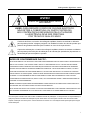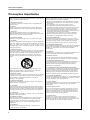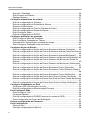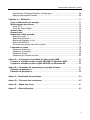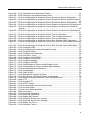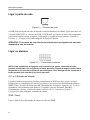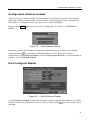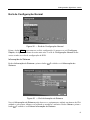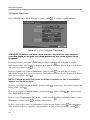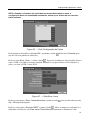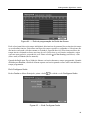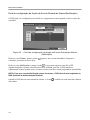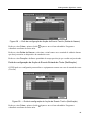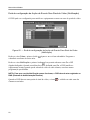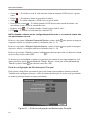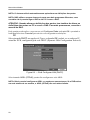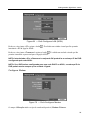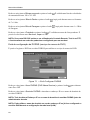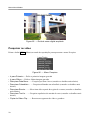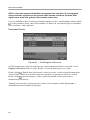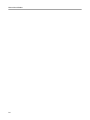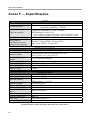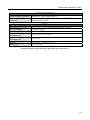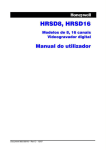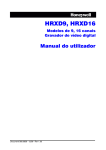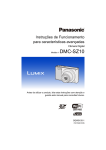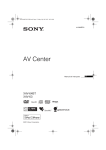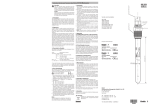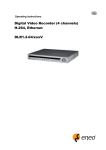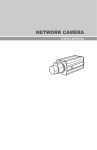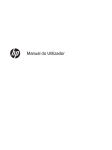Download HRSD4 DVR User Guide (POR)
Transcript
Videogravador digital de 4 canais AVISO RISCO DE CHOQUE ELÉCTRICO NÃO ABRIR AVISO: PARA REDUZIR O RISCO DE CHOQUE ELÉCTRICO, NÃO RETIRE A COBERTURA (OU PARTE POSTERIOR). NÃO CONTÉM PEÇAS REPARÁVEIS PELO UTILIZADOR. A ASSISTÊNCIA DEVE SER PRESTADA POR TÉCNICOS QUALIFICADOS. O símbolo da faísca, no interior dum triângulo equilátero, destina-se a alertar o utilizador para a presença duma “voltagem perigosa” não isolada no interior da caixa do produto que pode ser de grandeza suficiente para constituir um risco de choque eléctrico. O ponto de exclamação, no interior dum triângulo equilátero, destina-se a alertar o utilizador para a presença de instruções de utilização e de manutenção (assistência) importantes na documentação que acompanha o produto. AVISO DE CONFORMIDADE DA FCC: ESTE EQUIPAMENTO FOI TESTADO E ESTÁ EM CONFORMIDADE COM OS LIMITES PARA UM DISPOSITIVO DIGITAL DA CLASSE A, DE ACORDO COM A PARTE 15 DAS REGRAS DA FCC. ESTES LIMITES FORAM CONCEBIDOS PARA FORNECER UMA PROTECÇÃO RAZOÁVEL CONTRA INTERFERÊNCIAS DANOSAS QUANDO O EQUIPAMENTO OPERA EM AMBIENTE COMERCIAL. ESTE EQUIPAMENTO GERA, UTILIZA E PODE EMITIR ENERGIA DE RADIOFREQUÊNCIA E, SE NÃO FOR INSTALADO E UTILIZADO DE ACORDO COM O MANUAL DE INSTRUÇÕES, PODE CAUSAR INTERFERÊNCIAS PREJUDICIAIS EM COMUNICAÇÕES VIA RÁDIO. O FUNCIONAMENTO DESTE EQUIPAMENTO NUMA ÁREA RESIDENCIAL PODE CAUSAR INTERFERÊNCIAS PREJUDICIAIS E, NESTE CASO, OS UTILIZADORES TERÃO A RESPONSABILIDADE DE CORRIGIR AS INTERFERÊNCIAS. AVISO: AS MODIFICAÇÕES NÃO EXPRESSAMENTE APROVADAS PELO FABRICANTE PODEM ANULAR A AUTORIDADE DO UTILIZADOR PARA UTILIZAR O EQUIPAMENTO. ESTE APARELHO DIGITAL DA CLASSE A ESTÁ EM CONFORMIDADE COM A NORMA CANADIANA ICES-003 CET APPAREIL NUMERIQUE DE LA CLASS A EST CONFORME A LA NORME NMB-003 DU CANADA. As informações contidas neste manual são verdadeiras à data da publicação. A Honeywell não se responsabiliza por qualquer problema resultante da utilização a partir dessa data. As informações contidas neste documento estão sujeitas a alteração sem aviso prévio. Podem efectuar-se revisões ou novas edições desta publicação para integrar essas alterações. i Manual do utilizador Precauções importantes 1. Leia as instruções Todas as instruções de segurança e utilização devem ser lidas antes de colocar o aparelho em funcionamento. 2. Guarde as instruções As instruções de segurança e utilização devem ser guardadas para referência futura. 3. Limpeza Desligue o equipamento da tomada antes de o limpar. Não utilize produtos de limpeza aerossóis. Utilize um pano suave humedecido. 4. Acessórios Nunca adicione quaisquer acessórios e/ou equipamento sem a aprovação do fabricante, uma vez que isso poderá resultar em incêndio, choque eléctrico ou outros ferimentos pessoais. 5. Água e/ou humidade Não utilize este equipamento perto de ou em contacto com a água. 6. Ventilação Coloque este equipamento apenas em posição vertical. O equipamento possui uma SMPS (fonte de alimentação comutadora) de estrutura aberta, que poderá causar incêndio ou choque eléctrico se for introduzido algum objecto através dos orifícios de ventilação da parte lateral do equipamento. 7. Acessórios externos Não coloque o equipamento sobre um móvel com rodas, mesa ou outro tipo de apoio instável. O equipamento pode cair e causar ferimentos graves em crianças ou adultos, ou ficar seriamente danificado. A montagem em parede ou estante deve respeitar as instruções do fabricante e deve ser utilizado um kit de montagem aprovado pelo mesmo. 14. Danos que impliquem assistência Desligue o equipamento da tomada e entregue-o para ser reparado por técnicos qualificados, nas seguintes condições: A. Quando estiverem danificados o cabo de alimentação ou a ficha. B. Se for derramado líquido ou se caírem objectos para o interior do equipamento. C. Se o equipamento tiver sido exposto a chuva ou água. D. Se o equipamento não funcionar normalmente ao seguir as instruções de utilização, ajuste apenas os controlos que estiverem descritos nessas mesmas instruções. A regulação incorrecta de outros controlos pode originar danos e exigirá, na maioria dos casos, muito trabalho por parte de um técnico qualificado para que o equipamento volte a funcionar normalmente. E. Se o equipamento tiver caído ou se a caixa estiver danificada. F. Quando o equipamento apresentar uma evidente alteração de desempenho, isso indicará necessidade de assistência. 15. Peças de substituição Se forem necessárias peças sobressalentes, verifique se o técnico utiliza peças especificadas pelo fabricante ou que tenham as mesmas características da peça original. As substituições não autorizadas podem provocar incêndios, choques eléctricos ou outros perigos. 16. Verificações de segurança Após conclusão de qualquer assistência ou reparação do equipamento, peça ao técnico para realizar as verificações de segurança, a fim de determinar se o equipamento se encontra em bom estado de funcionamento. 17. Instalação A instalação deve ser realizada por um profissional qualificado e deve estar em conformidade com todos os regulamentos locais. 18. Baterias correctas Aviso: Risco de explosão se a bateria for substituída por um tipo incorrecto. Elimine as baterias usadas de acordo com as instruções. 19. Temperatura ambiente (Tmra) A temperatura ambiente máxima recomendada pelo fabricante (Tmra) para o equipamento deve ser especificada para que o cliente e o instalador possam determinar um ambiente de funcionamento adequado para o equipamento. Este equipamento e respectivo apoio devem ser deslocados com cuidado. As paragens súbitas, a força excessiva e as superfícies desniveladas podem originar a queda do conjunto. 8. Fontes de energia O equipamento só deve ser ligado ao tipo de fonte de energia indicado na etiqueta. Se não estiver certo do tipo de fonte de energia de que dispõe, consulte o vendedor do equipamento ou a empresa distribuidora de electricidade. 9. Cabos de alimentação O operador ou instalador devem desligar a energia e outras ligações antes de manusear o equipamento. 10. Trovoadas Para protecção adicional deste equipamento durante uma trovoada ou quando não é utilizado durante longos períodos de tempo, desligue-o da tomada e desligue a antena ou sistema de cabos. Isto evitará danos provocados pelas descargas e pelos picos de tensão no equipamento. 11. Sobrecarga Não sobrecarregue as tomadas e as extensões, pois isso pode resultar em incêndio ou choques eléctrico. 12. Objectos e líquidos Nunca tente inserir objectos de qualquer tipo através das aberturas deste equipamento, visto que podem tocar em pontos de tensão perigosa ou provocar curto-circuitos, o que poderia resultar em incêndio ou choque eléctrico. Nunca derrame líquidos sobre o equipamento. 13. Assistência Não tente reparar o equipamento. Entregue o aparelho para ser reparado por técnicos qualificados. ii 20. Temperatura elevada do ambiente de funcionamento Se o equipamento for instalado num conjunto de prateleiras fechado ou com várias unidades, a temperatura do ambiente de funcionamento poderá ser mais elevada que a do ambiente da sala. Sendo assim, o equipamento deverá ser instalado num ambiente compatível com a temperatura ambiente máxima recomendada pelo fabricante (Tmra). 21. Circulação reduzida do ar A instalação do equipamento na prateleira deve ser efectuada de modo a que não seja comprometida a quantidade de ar circulante necessária para o funcionamento seguro do equipamento. 22. Carga mecânica A montagem do equipamento na prateleira deve ser efectuada de forma a evitar situações perigosas causadas por uma carga mecânica desequilibrada. 23. Sobrecarga do circuito Deve ter-se em consideração a ligação do equipamento ao circuito eléctrico e ao efeito que a sobrecarga de circuitos pode ter sobre a protecção contra sobrecorrente e a cablagem de alimentação. Para resolver este problema, deve levar-se em linha de conta os valores nominais da placa sinalética do equipamento. 24. Ligação à terra Deve manter-te a ligação à terra do equipamento montado em prateleira. Deve prestar-se especial atenção a outras ligações de alimentação, para além das ligações directas ao circuito de derivação (por ex., utilização de uma caixa de múltiplas tomadas). Videogravador digital de 4 canais Índice Capítulo 1 — Introdução ............................................................................................ 1 Funções................................................................................................................... 1 Resumo técnico...................................................................................................... 2 Capítulo 2 — Instalação ............................................................................................. 3 Conteúdo da embalagem ....................................................................................... 3 Ferramentas de instalação necessárias .............................................................. 3 Ligar a fonte de vídeo ............................................................................................ 3 Ligar o vídeo “Loop Through” .............................................................................. 4 Ligar o monitor de localização .............................................................................. 4 Ligar o áudio ........................................................................................................... 4 Ajustar a unidade para saída CVBS ou VGA ....................................................... 5 Ligar o monitor RGB .............................................................................................. 5 Ligar à porta de rede .............................................................................................. 6 Ligar os alarmes ..................................................................................................... 6 AI 1 a 4 (Entrada de alarme) ................................................................................ 6 GND (Terra) ......................................................................................................... 6 ARI (Entrada de reposição de alarme) ................................................................. 7 Saída de alarme ................................................................................................... 7 Ligar à porta RS-232C ............................................................................................ 7 Reposição dos valores de fábrica ........................................................................ 8 Ligar à porta USB ................................................................................................... 9 Ligar o cabo de alimentação ................................................................................. 9 Capítulo 3 — Configuração ..................................................................................... 11 Comandos do painel frontal ................................................................................ 11 Botões de câmaras (1 a 4) ................................................................................. 11 LED POWER ...................................................................................................... 12 LED ALARM ....................................................................................................... 12 LED RECORD .................................................................................................... 12 Botão ENTER/PAUSE ........................................................................................ 12 Botões de seta ................................................................................................... 12 Botão PANIC ...................................................................................................... 13 Botão ZOOM/PTZ .............................................................................................. 13 Botão QUAD/SEQ .............................................................................................. 13 Botão MENU ...................................................................................................... 13 Ligação do Controlo Remoto por infravermelhos ............................................ 14 Ligar a alimentação de energia ........................................................................... 14 Configuração inicial da unidade ......................................................................... 15 Ecrã Configurar Rápido ....................................................................................... 15 Ecrã de Configuração Normal ............................................................................. 17 Informação do Sistema ...................................................................................... 17 Configurar Data/Hora ......................................................................................... 20 Ecrã Verificação do Sistema .............................................................................. 23 iii Manual do utilizador Ecrã Info. Guardada ........................................................................................... 24 Ecrã Eventos do Sistema ................................................................................... 26 Desligar Sistema ................................................................................................ 27 Configurar dispositivos de entrada .................................................................... 27 Ecrã de configuração de Câmara ....................................................................... 27 Ecrã de configuração de Entradas de Alarme .................................................... 29 Detector de Movimento ...................................................................................... 30 Ecrã de configuração de Text-In (Entrada de Texto) ......................................... 31 Ecrã de configuração de Saída de Alarme ......................................................... 34 Ecrã Configurar Áudio ........................................................................................ 35 Ecrã de configuração de RS232......................................................................... 36 Configurar definições de gravação .................................................................... 37 Ecrã Configurar Modo de Gravação ................................................................... 37 Ecrã Configurar Gravação por Tempo ............................................................... 39 Calendário de Gravação por intervalos de tempo .............................................. 40 Ecrã Configurar Gravação antes de Evento ....................................................... 41 Configurar Acção de Evento ............................................................................... 42 Ecrã de configuração de Acção de Evento Entrada de Alarme (Gravação) ...... 42 Ecrã de configuração de Acção de Evento Entrada de Alarme (Saída de Alarme) ........................................................................................................................... 43 Ecrã de configuração de Acção de Evento Entrada de Alarme(Notificação) ..... 44 Ecrã de configuração de Acção de Evento Detector de Movimento(Gravação) 45 Ecrã de configuração de Acção de Evento Detector de Movimento (Saída de Alarme) ............................................................................................................... 46 Ecrã de configuração de Acção de Evento Detector de Movimento (Notificação) ........................................................................................................................... 47 Ecrã de configuração de Acção de Evento Entrada de Texto (Gravação) ......... 48 Ecrã de configuração de Acção de Evento Entrada de Texto (Saída de Alarme) ........................................................................................................................... 48 Ecrã de configuração de Acção de Evento Entrada de Texto (Notificação)....... 49 Ecrã de configuração de Acção de Evento Sem Sinal de Vídeo (Gravação)..... 50 Ecrã de configuração de Acção de Evento Sem Sinal de Vídeo (Saída de Alarme) ........................................................................................................................... 51 Ecrã de configuração de Acção de Evento Sem Sinal de Vídeo (Notificação) .. 52 Configurar Visualização no Ecrã ........................................................................ 53 Configurar OSD (Visualização no ecrã) ............................................................. 53 Ecrã de configuração da Monitorização Principal .............................................. 54 Ecrã Configurar Rede .......................................................................................... 55 Ecrã Configurar LAN .......................................................................................... 56 Configurar Modem .............................................................................................. 59 Ecrã de configuração de DVRNS (serviço de nomes de DVR) .......................... 60 Ecrã Configuração do Centro de Notificação ..................................................... 61 Ecrã de configuração da Password .................................................................... 64 Ecrã Configuração ............................................................................................... 65 Cópia de clip ....................................................................................................... 66 Carregar configuração de fábrica ....................................................................... 68 iv Videogravador digital de 4 canais Abrir/Gravar (Carregar/Guardar) configuração................................................... 68 Apagar Informação Gravada .............................................................................. 69 Capítulo 4 — Utilização............................................................................................ 71 Ligar a alimentação de energia ........................................................................... 71 Monitorização em directo .................................................................................... 71 Modo PTZ ........................................................................................................... 72 Modo de Zoom Digital ........................................................................................ 74 Gravar vídeo ......................................................................................................... 74 Gravar áudio ......................................................................................................... 75 Reproduzir vídeo gravado ................................................................................... 75 Botões de seta ................................................................................................... 76 Botão Enter/Pausa ............................................................................................. 76 Botões da Câmara (1 a 4) .................................................................................. 76 Botão QUAD/SEQ .............................................................................................. 77 Modo de reprodução com zoom digital .............................................................. 77 Pesquisar no vídeo .............................................................................................. 78 Pesquisar Data/Hora .......................................................................................... 79 Pesquisar Calendário ......................................................................................... 79 Pesquisar Evento ............................................................................................... 80 Pesquisa por entrada de texto ........................................................................... 82 Anexo A — Preparação da unidade de disco rígido USB .................................... 85 Preparar a unidade de disco rígido USB-IDE no Windows 2000 ..................... 85 Preparar a unidade de disco rígido USB-IDE no Windows 98 ......................... 86 Anexo B — Exemplos de pesquisas por entrada de texto ................................... 87 Exemplo de pesquisa I......................................................................................... 87 Exemplo de pesquisa II........................................................................................ 88 Anexo C – Resolução de problemas ...................................................................... 89 Anexo D — Pin-outs dos conectores ..................................................................... 90 Anexo E — Mapa dos ecrãs .................................................................................... 91 Anexo F — Especificações...................................................................................... 92 v Manual do utilizador Lista de figuras Figura 1 — Instalação típica do DVR ......................................................................................... 1 Figura 2 — Painel posterior do DVR .......................................................................................... 3 Figura 3 — Conectores de entrada de vídeo ............................................................................. 3 Figura 4 — Conectores de vídeo “Loop Through” ..................................................................... 4 Figura 5 — Conectores de saída de vídeo ................................................................................ 4 Figura 6 — Conectores de entrada e saída de áudio ................................................................ 4 Figura 7 — Comutador CVBS/VGA ........................................................................................... 5 Figura 8 — Conector VGA ......................................................................................................... 5 Figura 9 — Conector de rede..................................................................................................... 6 Figura 10 — Conectores de alarme ........................................................................................... 6 Figura 11 — Conectores de saída de alarme ............................................................................ 7 Figura 12 — Conector RS-232C ................................................................................................ 7 Figura 13 — Botão Reposição dos Valores de Fábrica ............................................................. 8 Figura 14 — Conector USB ....................................................................................................... 9 Figura 15 — Conector do cabo de alimentação ........................................................................ 9 Figura 16 — Painel frontal do DVR .......................................................................................... 11 Figura 17 — Controlo remoto por infravermelhos.................................................................... 14 Figura 18 — Ecrã Password Admin ......................................................................................... 15 Figura 19 — Ecrã Configurar Rápido ....................................................................................... 15 Figura 20 — Ecrã de Configuração Normal ............................................................................. 17 Figura 21 — Ecrã Informação do Sistema ............................................................................... 17 Figura 22 — Ecrã Alterar Informação do Sistema ................................................................... 18 Figura 23 — Teclado virtual ..................................................................................................... 18 Figura 24 — Ecrã Actualização do Sistema ............................................................................ 19 Figura 25 — Ecrã Configurar Data/Hora .................................................................................. 20 Figura 26 — Ecrã Configuração de Férias .............................................................................. 21 Figura 27 — Ecrã Sincr. Hora .................................................................................................. 21 Figura 28 — Ecrã Verificação do Sistema (Configuração) ...................................................... 23 Figura 29 — Ecrã Verificação do Sistema (Saída de Alarme / Notificação) ............................ 24 Figura 30 — Ecrã Info. Guardada ............................................................................................ 24 Figura 31 — Ecrã Configurar S.M.A.R.T.................................................................................. 25 Figura 32 — Ecrã Eventos do Sistema .................................................................................... 26 Figura 33 — Ecrã do menu Dispositivo.................................................................................... 27 Figura 34 — Ecrã de configuração de Câmara ....................................................................... 28 Figura 35 — Lista de dispositivos PTZ .................................................................................... 28 Figura 36 — Ecrã de configuração de Entr. Alarme ................................................................ 29 Figura 37 — Ecrã Configuração do Detector de Movimento ................................................... 30 Figura 38 — Ecrã Zona de Detecção de Movimento ............................................................... 30 Figura 39 — Ecrã de configuração de Text-In ......................................................................... 31 Figura 40 — Ecrã de configuração de Text-In (VP Filter). ....................................................... 32 Figura 41 — Ecrã de configuração de Text-In (Texto Genérico) ............................................. 32 Figura 42 — Ecrã de configuração de Text-In (EPSON-POS) ................................................ 33 Figura 43 — Ecrã de configuração de Saída de Alarme ......................................................... 34 Figura 44 — Ecrã de programação de Saída de Alarme ......................................................... 35 Figura 45 — Ecrã Configurar Áudio ......................................................................................... 35 Figura 46 — Ecrã de configuração de RS232 ......................................................................... 36 Figura 47 — Ecrã Configurar Modo de Gravação ................................................................... 37 Figura 48 — Ecrã Configurar Gravação por Tempo ................................................................ 39 vi Videogravador digital de 4 canais Figura 49 — Ecrã Calendário de Gravação por Tempo .......................................................... 40 Figura 50 — Ecrã Configurar Gravação antes de Evento ....................................................... 41 Figura 51 — Ecrã de configuração de Acção de Evento Entrada de Alarme (Gravação)....... 42 Figura 52 — Ecrã de configuração de Acção de Evento Entrada de Alarme (Saída de Alarme) .................................................................................................................................................. 43 Figura 53 — Ecrã de configuração de Acção de Evento Entrada de Alarme (Notificação) .... 44 Figura 54 — Ecrã de configuração de Acção de Evento Detector de Movimento (Gravação) 45 Figura 55 — Ecrã de configuração de Acção de Evento Detector de Movimento (Saída de Alarme) ................................................................................................................ 46 Figura 56 — Ecrã de configuração de Acção de Evento Detector de Movimento (Notificação) .................................................................................................................................................. 47 Figura 57 — Ecrã de configuração de Acção de Evento Text-In (Gravação).......................... 48 Figura 58 — Ecrã de configuração de Acção de Evento Text-In (Saída de Alarme) .............. 49 Figura 59 — Ecrã de configuração de Acção de Evento Text-In (Notificação) ....................... 49 Figura 60 — Ecrã de configuração de Acção de Evento Sem Sinal de Vídeo (Gravação) ..... 50 Figura 61 — Ecrã de configuração de Acção de Evento Sem Sinal de Vídeo (Saída de Alarme) .................................................................................................................................................. 51 Figura 62 — Ecrã de configuração de Acção de Evento Sem Sinal de Vídeo (Notificação)... 52 Figura 63 — Ecrã Configurar OSD .......................................................................................... 53 Figura 64 — Ecrã de configuração da Monitorização Principal ............................................... 54 Figura 65 — Ecrã Configurar Rede.......................................................................................... 55 Figura 66 — Ecrã Configurar LAN (Manual) ............................................................................ 56 Figura 67 — Ecrã Conf. Núm. Porto ........................................................................................ 57 Figura 68 — Ecrã Configurar LAN (DHCP) ............................................................................. 58 Figura 69 — Ecrã Configurar LAN (ADSL) .............................................................................. 59 Figura 70 — Ecrã Configurar Modem ...................................................................................... 59 Figura 71 — Ecrã Configurar DVRNS...................................................................................... 60 Figura 72 — Ecrã Configuração do Centro de Notificação (LAN) ........................................... 62 Figura 73 — Ecrã Configuração do Centro de Notificação (Modem) ...................................... 63 Figura 74 — Ecrã de configuração de Password .................................................................... 64 Figura 75 — Ecrã Configuração............................................................................................... 65 Figura 76 — Ecrã Cópia de clip ............................................................................................... 66 Figura 77 — Ecrã Selecção de Partição de Disco ................................................................... 67 Figura 78 — Ecrã Abrir/Gravar (Carregar/Guardar) configuração ........................................... 69 Figura 79 — Ecrã de Monitorização em directo (com entrada de texto) ................................. 72 Figura 80 — Menu PTZ ............................................................................................................ 73 Figura 81 — Ecrã Posição PTZ ............................................................................................... 73 Figura 82 — Ecrã de PTZ Aplicar ............................................................................................ 74 Figura 83 — Ecrã de reprodução (com entrada de texto) ....................................................... 76 Figura 84 — Ecrã de zoom digital ............................................................................................ 77 Figura 85 — Ecrã de zoom digital ampliado ............................................................................ 78 Figura 86 — Menu Pesquisa.................................................................................................... 78 Figura 87 — Ecrã Pesquisar Data/Hora................................................................................... 79 Figura 88 — Ecrã Pesquisar Calendário ................................................................................. 79 Figura 89 — Ecrã Registo de Eventos ..................................................................................... 80 Figura 90 — Ecrã Pesquisar Evento (por eventos) ................................................................. 81 Figura 91 — Ecrã Pesquisar Evento (por câmaras) ................................................................ 81 Figura 92 — Ecrã Registo de Text-In....................................................................................... 82 Figura 93 — Ecrã Pesquisar Text-In ........................................................................................ 82 vii Manual do utilizador viii Videogravador digital de 4 canais Capítulo 1 — Introdução Funções O seu videogravador (DVR) a cores oferece capacidade de gravação para 4 entradas de câmara. Possui uma qualidade de imagem excepcional, nos modos em directo e de reprodução, e oferece as seguintes funcionalidades: y y y y y y y y y y y y y y 4 conectores de entrada composta Compatível com fontes de vídeo a cores (NTSC ou PAL) e a preto e branco (CCIR e EIA-170) Múltiplos motores de pesquisa (Data/Hora, Calendário, Evento) Grava até 120 imagens por segundo em NTSC (100 imagens por segundo em PAL) Conectores de vídeo “Loop-Through” Gravação contínua no modo de substituição Gravação em simultâneo com arquivamento, transmissão para local remoto e reprodução Sistema de menus com interface gráfica do utilizador (GUI) de fácil utilização Vários modos de gravação (Hora, Evento, Antes de evento e Pânico) Gravação e reprodução de áudio As ligações de alarme incluem: Entrada, saída e entrada de reposição Sinal sonoro do alarme incorporado Acesso ao vídeo em directo ou gravado via Ethernet ou modem Controlo remoto por infravermelhos Figura 1 — Instalação típica do DVR 1 Manual do utilizador Resumo técnico O seu DVR pode substituir um VCR por intervalo de tempo e um multiplexador numa instalação de segurança. No entanto, apresenta muitas funcionalidades que o tornam muito mais potente e mais fácil de utilizar do que o mais avançado VCR. O DVR converte vídeo analógico NTSC ou PAL em imagens digitais e grava-as numa unidade de disco rígido amovível. Utilizando uma unidade de disco rígido pode aceder ao vídeo gravado quase de imediato, sem ser necessário rebobinar a fita. Esta tecnologia permite-lhe também visualizar o vídeo gravado, enquanto o DVR continua a gravar. O vídeo gravado digitalmente apresenta muitas vantagens sobre os vídeos analógicos gravados em cassete. Não é necessário ajustar a imagem (tracking). Pode congelar fotogramas, avançar e retroceder rapidamente e avançar e retroceder em câmara lenta, sem riscar ou rasgar a imagem. O vídeo digital pode ser indexado por hora ou por eventos e pode visualizar a imagem instantaneamente, após seleccionar a hora ou evento. O DVR pode ser programado para gravação por evento ou por intervalos de tempo. É possível definir as horas de gravação, bem como diferentes programações para diferentes dias da semana e feriados definidos pelo utilizador. O DVR pode ser programado para avisar quando a unidade de disco rígido está cheia ou para gravar sobre o vídeo mais antigo. O DVR utiliza um esquema de encriptação patenteado que torna quase impossível alterar as imagens. Pode ver vídeo em directo, procurar imagens e controlar o DVR remotamente, acedendo através de modem externo ou Ethernet. Existe uma porta USB que pode ser utilizada para copiar vídeo clips para unidades de disco rígido USB-IDE, unidades de CD-RW ou unidades flash. 2 Videogravador digital de 4 canais Capítulo 2 — Instalação Conteúdo da embalagem A embalagem contém o seguinte: y y y y y y y y Videogravador digital Cabo de alimentação Manual do utilizador Manual do utilizador multilingue (RASplus CD-ROM) Manual do utilizador do RASplus Software e manual do utilizador multilingue do RASplus (RASplus CD-ROM) Software e manual do utilizador do Servidor DVRNS (RASplus CD-ROM) Controlo remoto por infravermelhos Ferramentas de instalação necessárias Não são necessárias ferramentas especiais para instalar o DVR. Consulte os manuais de instalação para os outros itens que fazem parte do sistema. Figura 2 — Painel posterior do DVR Entrada de áudio Saída de áudio Comutador de selecção de CVBS ou VGA Porta VGA Porta Ethernet Entrada de alarme Porta RS232C Entrada de vídeo Saída de vídeo Saída de alarme Botão Reposição dos Valores de Fábrica Conector de alimentação Ligar a fonte de vídeo Figura 3 — Conectores de entrada de vídeo 3 Manual do utilizador Ligue os cabos coaxiais das fontes de vídeo aos conectores BNC Video In. Ligar o vídeo “Loop Through” Figura 4 — Conectores de vídeo “Loop Through” Se desejar ligar a fonte de vídeo a outro aparelho, pode utilizar os conectores BNC Loop. NOTA: Os conectores BNC Loop têm terminação automática. NUNCA ligue um cabo ao BNC Loop, excepto se estiver ligado a outro dispositivo com terminação, pois isto prejudicará a qualidade do vídeo. Ligar o monitor de localização Figura 5 — Conectores de saída de vídeo Ligue o monitor de localização ao conector Video Out. NOTA: Para a saída de monitor de localização, ajuste o comutador de selecção CVBS/VGA para CVBS. Ligar o áudio NOTA: É da responsabilidade do utilizador determinar se as leis e regulamentos locais permitem a gravação de áudio. Figura 6 — Conectores de entrada e saída de áudio O DVR pode gravar áudio. Ligue a fonte de áudio ao conector Audio In. Ligue o Audio Out ao seu amplificador. 4 Videogravador digital de 4 canais NOTA: A entrada de áudio é de uma fonte amplificada. O DVR não dispõe de uma saída de áudio amplificada, pelo que necessita de um altifalante com um amplificador. Ajustar a unidade para saída CVBS ou VGA Figura 7 — Comutador CVBS/VGA Ajuste o comutador para CVBS ou VGA para a saída do monitor. Seleccione CVBS para monitor de localização e VGA para monitor RGB. NOTA: O DVR poderá não suportar alguns monitores LCD ou alguns monitores não suportam multi sincronização. NOTA: Não é possível utilizar saída de monitor de localização e saída VGA ao mesmo tempo. NOTA: Ajuste o comutador de selecção para CVBS ou para VGA antes de ligar o DVR. Não pode alterar o ajuste com a unidade a funcionar. Ligar o monitor RGB Figura 8 — Conector VGA A unidade dispõe de uma porta VGA para saída de monitor RGB. Ligue o monitor RGB ao conector VGA se for necessário. Ligue um cabo RGB com uma ficha DB-15 (macho), que geralmente tem um comprimento inferior a 3 m, ao conector do DVR. NOTA: Para a saída de monitor RGB, ajuste o comutador de selecção CVBS/VGA para VGA. 5 Manual do utilizador Ligar à porta de rede Figura 9 — Conector de rede O DVR pode ser ligado em rede, utilizando o conector Ethernet 10/100Mb. Ligue um cabo Cat5 com uma ficha RJ-45 ao conector do DVR. O DVR pode ser ligado em rede a um computador para monitorização remota, pesquisa, configuração e actualizações de software. Consulte o Capítulo 3 — Configuração para configurar as ligações Ethernet. ATENÇÃO: O conector de rede não foi concebido para ser ligado com um cabo destinado a uso no exterior. Ligar os alarmes Figura 10 — Conectores de alarme NOTA: Para estabelecer as ligações nos conectores de alarme, mantenha o botão premido e introduza o fio no orifício por baixo do botão. Depois de largar o botão, toque levemente no fio para se certificar de que está ligado. Para desligar um fio, mantenha o botão premido por cima do fio e puxe-o para fora. AI 1 a 4 (Entrada de alarme) É possível utilizar dispositivos externos para assinalar ao DVR que deve reagir a eventos. Podem ligar-se comutadores mecânicos ou eléctricos aos conectores AI (Entrada de alarme) e GND (Terra). A tensão de limiar para NF (Normalmente Fechado) é superior a 4,3 V e deve permanecer estável durante pelo menos 0,5 segundos, para ser detectada. Para NA (Normalmente Aberto), a tensão de limiar é inferior a 0,3V. Consulte o Capítulo 3 — Configuração para configurar a entrada do alarme. GND (Terra) Ligue o lado de terra da entrada do alarme ao conector GND. 6 Videogravador digital de 4 canais ARI (Entrada de reposição de alarme) Pode ser utilizado um sinal externo para o conector ARI para repor o sinal da Saída de alarme e o sinal sonoro interno do DVR. Podem ligar-se comutadores mecânicos ou eléctricos aos conectores ARI (Entrada de reposição de alarme) e GND (Terra). A tensão de limiar é inferior a 0,3 V e deve permanecer estável pelo menos durante 0,5 segundos, para ser detectada. Ligue os fios aos conectores ARI e GND. Saída de alarme Figura 11 — Conectores de saída de alarme O DVR pode activar dispositivos externos, tais como sinais sonoros ou luzes. Podem ser ligados comutadores mecânicos e eléctricos aos conectores NF (Normalmente Fechado) e C (Comum) ou NA (Normalmente Aberto) e C (Comum). A corrente eléctrica permitida é de até 0,5A para 125VAC e 1A para 30VDC. Consulte o Capítulo 3 — Configuração para configurar a saída do alarme. Ligar à porta RS-232C Figura 12 — Conector RS-232C A unidade dispõe de uma porta RS-232C para ligação de um modem externo para monitorização remota, configuração e actualizações de software, introdução de texto e para ligação de um teclado de controlo remoto. Utilize um cabo de modem com ficha DB-9S (fêmea) para ligar ao DVR. Consulte o Capítulo 3 — Configuração para configurar o modem. NOTA: O DVR não é fornecido com cabo de modem, e muitos modems não incluem cabos. Certifique-se de que possui o cabo correcto quando adquirir o modem. 7 Manual do utilizador Reposição dos valores de fábrica Figura 13 — Botão Reposição dos Valores de Fábrica O DVR possui um botão Reposição dos Valores de Fábrica, à direita do conector RS-232C. Este botão só é utilizado nas raras ocasiões em que necessite de repor todas as configurações originais. ATENÇÃO: Quando utilizar a Reposição dos Valores de Fábrica, perderá todas as configurações que tiver definido. Após ter inicializado o sistema utilizando a reposição dos valores de fábrica, se desejar utilizar o mesmo nome do DVR registado no servidor DVRNS, precisa de entrar em contacto com o gestor do servidor DVRNS. Antes de efectuar uma reposição dos valores de fábrica, grave e guarde as informações de ajuda. Para repor os valores de fábrica da unidade, necessita de um clip de papel aberto: 1. Desligue o DVR.. 2. Volte a ligá-lo. 3. Enquanto o DVR estiver a inicializar, introduza o clip aberto no orifício à direita do conector RS-232C. 4. Mantenha o botão premido até que todos os LEDs do painel frontal estejam acesos. NOTA: Quando o DVR recuperar com êxito as predefinições de fábrica, os LEDs do painel frontal piscam três vezes. 5. Solte o botão. Todas as configurações do DVR voltaram aos valores originais de fábrica. 8 Videogravador digital de 4 canais Ligar à porta USB Figura 14 — Conector USB O painel frontal possui uma porta USB à qual se podem ligar unidades de disco rígido externas, unidades de CD-RW ou unidades flash, a fim de arquivar vídeo. Posicione a unidade de disco rígido externa suficientemente perto do DVR (normalmente menos de 2 metros), de modo a conseguir conectar os cabos. Utilize o cabo USB fornecido com a unidade de disco rígido ou a unidade de CD-RW, para a ligação ao DVR. Consulte o Capítulo 4 – Utilização para obter mais informações sobre como arquivar vídeos numa unidade de disco rígido USB-IDE externa ou numa unidade flash USB. Também pode actualizar o software através da porta USB. Ligar o cabo de alimentação Figura 15 — Conector do cabo de alimentação Ligue o cabo de alimentação ao DVR e depois à tomada. AVISO: DISPONHA OS CABOS DE ALIMENTAÇÃO DE FORMA A NÃO HAVER PERIGO DE TROPEÇAR. CERTIFIQUE-SE DE QUE O CABO DE ALIMENTAÇÃO NÃO FIQUE ENTALADO NEM SEJA DESGASTADO PELA MOBÍLIA. NÃO INSTALE CABOS DE ALIMENTAÇÃO SOB TAPETES OU CARPETES. O CABO DE ALIMENTAÇÃO POSSUI UM PINO DE LIGAÇÃO À TERRA. NÃO MODIFIQUE A FICHA CASO A TOMADA ELÉCTRICA NÃO TENHA ALVÉOLO PARA LIGAÇÃO À TERRA. NÃO SOBRECARREGUE O CIRCUITO, LIGANDO MUITOS APARELHOS AO MESMO CIRCUITO. O DVR está, agora, pronto a funcionar. Consulte o Capítulo 3 — Configuração e o Capítulo 4 — Utilização. 9 Manual do utilizador 10 Videogravador digital de 4 canais Capítulo 3 — Configuração NOTA: O DVR deve estar totalmente instalado antes de prosseguir. Consulte o Capítulo 2 — Instalação. Comandos do painel frontal Figura 16 — Painel frontal do DVR Botões de câmaras LED Alimentação LED Alarme LED Gravação Botão Enter/Pausa Botões de seta Botão Pânico Botão Zoom/PTZ Botão Quad/Sequência Botão Menu Conector USB Muitos botões do painel frontal são multifuncionais. De seguida, descreve-se cada botão e controlo. Leia as descrições atentamente. Irá utilizá-las para a configuração inicial do seu DVR e também durante o funcionamento diário. NOTA: Não existe um botão de alarme em separado. Premindo qualquer um dos botões do painel frontal ou do controlo remoto faz o reset da saída de alarme, incluindo o sinal sonoro interno quando o alarme está activado. No entanto, quando estiver no menu ou no modo PTZ, tem de sair primeiro do menu ou do modo PTZ para fazer o reset da saída de alarme. NOTA: O sensor de infravermelhos do DVR encontra-se logo à esquerda do botão MENU . Certifique-se de que nada bloqueia o sensor, caso contrário, o controlo remoto, não funcionará correctamente. Botões de câmaras (1 a 4) Premindo os botões individuais das câmaras, fará com que a câmara seleccionada seja apresentada em ecrã inteiro. São utilizados para introduzir passwords. Os botões de câmara também funcionam no modo PTZ. Premindo o botão CÂMARA 1 faz a ampliação de imagem no modo PTZ, e premindo o botão CÂMARA 2 faz a redução de imagem no modo PTZ. O botão CÂMARA 3 é utilizado para controlar a focagem de perto da câmara PTZ no modo PTZ. O botão CÂMARA 4 é utilizado para controlar a focagem de longe da câmara PTZ no modo PTZ. 11 Manual do utilizador LED POWER O LED POWER (Alimentação) acende-se quando o DVR está ligado. LED ALARM O LED ALARM (Alarme) acende-se com a activação da saída de alarme ou do sinal sonoro interno. LED RECORD O LED RECORD (Gravação) acende-se quando o DVR está a gravar. Quando o DVR está no modo de gravação em pânico, o LED RECORD pisca. Botão ENTER/PAUSE Este botão selecciona um item realçado ou conclui uma entrada que tenha efectuado. Premindo o botão ENTER/PAUSE (Enter/Pausa) no modo de monitorização em directo congela a imagem actual em directo, e o ecrã apresenta um . Prima novamente o botão para voltar ao modo de monitorização em directo. Premindo o botão no modo de reprodução, faz uma pausa no vídeo e o ecrã apresenta um . Premindo o botão ENTER/PAUSE novamente, no modo de pausa, passa para o modo de monitorização em directo. No modo de zoom digital, premindo este botão amplia uma área específica do ecrã. É apresentado um no ecrã ampliado. Botões de seta Os botões das setas são utilizados para percorrer os menus e a interface gráfica do utilizador (GUI). Também são utilizados para controlar o Pan (deslocamento de imagem) e o Tilt (inclinação da câmara) no modo PTZ, e para se deslocar para partes específicas do ecrã que queira ampliar no modo de zoom digital. No modo de reprodução, o botão da seta Para cima selecciona a imagem seguinte e o botão da seta Para baixo selecciona a imagem anterior. Premindo o botão da seta Esquerda reproduz o vídeo para trás a alta velocidade. Premindo o botão novamente, alterna a velocidade de e . O ecrã exibe , e , respectivamente. Premindo o reprodução entre , botão da seta Direita reproduz o vídeo para a frente a alta velocidade. Premindo o botão novamente, alterna a velocidade de reprodução entre , e . O ecrã exibe , e , respectivamente. A entrada no modo de reprodução a partir da monitorização em directo pode ser protegida por password de utilizador. 12 Videogravador digital de 4 canais Botão PANIC Premindo o botão PANIC (Pânico) activa a gravação em pânico, para que o DVR grave vídeo independentemente de qualquer programação de gravação por intervalo de tempo ou de um evento. Volte a premir o botão para sair do modo de gravação em pânico. NOTA: Quando o DVR está no modo de gravação em pânico, o LED RECORD no painel exibido no ecrã de cada câmara. frontal pisca e Botão ZOOM/PTZ Premindo o botão ZOOM/PTZ (Zoom/PTZ) abre um ecrã PTZ (Pan/Tilt/Zoom), que lhe permite controlar câmaras adequadamente configuradas. No modo PTZ, premindo o botão ZOOM/PTZ entra no modo de zoom digital, e premindo novamente o botão no modo de zoom digital, volta para o modo de monitorização em directo. Quando não estiver instalado um dispositivo PTZ, ao premir o botão ZOOM/PTZ entra directamente no modo de zoom digital. Premindo o botão ZOOM/PTZ no modo de reprodução, entra no modo de reprodução com zoom digital. NOTA: Quando o DVR está no modo PTZ, aparece uma linha branca à volta da imagem. NOTA: No modo de zoom digital e no modo de reprodução com zoom digital, uma pequena caixa brilhante estará sobreposta à imagem. Esta caixa indica a área a ser ampliada. Botão QUAD/SEQ Premindo o botão QUAD/SEQ (Quad/Sequência) alterna entre o modo de apresentação quad (2x2) e o modo de sequência. Também carrega uma PTZ Aplicar no modo PTZ. Botão MENU Prima o botão MENU (Menu) para entrar no Menu Principal. Terá de introduzir a password de administrador para aceder ao Menu Principal. Prima o botão novamente para fechar o menu actual ou a caixa de diálogo de configuração. Também é utilizado para apresentar o menu de pesquisa no modo de reprodução, e para carregar o menu PTZ no modo PTZ. 13 Manual do utilizador Ligação do Controlo Remoto por infravermelhos Figura 17 — Controlo remoto por infravermelhos Botão ID Botão Pânico Botões de câmaras Botão Quad/Sequência Botão Enter/Pausa Botão PTZ Botão Menu Botões de seta Se a ID de uma unidade DVR estiver definida para 0, o controlo remoto por infravermelhos irá controlar esse DVR sem ser necessária qualquer operação adicional. (Consulte o ecrã de configuração Informação do sistema neste capítulo para mais informações sobre a definição da ID da unidade). Se a ID da unidade for 1, 2, 3 ou 4, terá de premir o botão ID no controlo remoto e, em seguida, premir o botão do número correspondente (de 1 a 4) para controlar esse DVR. É exibido o ícone quando o DVR puder ser controlado com o controlo remoto por infravermelhos. Se a ID da unidade de dois ou mais DVRs estiver definida para 0, ambos os DVRs reagirão ao controlo remoto por infravermelhos em simultâneo. NOTA: As funções dos botões do controlo remoto por infravermelhos são idênticas às dos botões do painel frontal. Ligar a alimentação de energia Ligando o cabo de alimentação ao DVR faz com que a unidade receba alimentação de energia e fique ligada. A unidade leva aproximadamente 60 segundos a inicializar-se. 14 Videogravador digital de 4 canais Configuração inicial da unidade Antes de começar a utilizar o DVR, deverá estabelecer as definições iniciais. Estas incluem hora e data, idioma, câmara, áudio, controlo remoto, modo de gravação, rede e password. O DVR pode ser configurado através de vários ecrãs e caixas de diálogo. Prima o botão MENU para entrar nos ecrãs de configuração. É exibido o ecrã Password Admin. Figura 18 — Ecrã Password Admin Introduza a password premindo a combinação adequada de botões de números de câmara, seguida do botão . A password predefinida de fábrica é 4321. Existem 2 ecrãs de configuração: ecrã Configurar Rápido e ecrã de Configuração Normal. O ecrã predefinido de fábrica é o ecrã Configurar Rápido. Ecrã Configurar Rápido Figura 19 — Ecrã Configurar Rápido O ecrã Configurar Rápido permite-lhe configurar a maioria das funcionalidades do seu DVR. Utilize os botões das setas para percorrer as opções. Prima o botão para seleccionar a opção desejada. 15 Manual do utilizador Realce a caixa junto a Configurar Rápido e prima o botão para alternar entre On e Off (Ligado e Desligado). Se seleccionar Off, irá utilizar o ecrã de Configuração Normal para alterar as definições do DVR. Realce a primeira caixa junto a Velocid/Qualid Gravação, e seleccione as velocidades de gravação, desde 0,5 ips até ao máximo 30 ips (25 ips para PAL). NOTA: O DVR tem uma velocidade máxima de gravação de 30 ips por câmara; contudo, a velocidade de gravação poderá não ser alcançada quando se faz a média por todas as câmaras. Realce a segunda caixa junto a Velocid/Qualid Gravação, e seleccione Muito Alta, Alta, Normal e Baixa. Realce a caixa junto a Gravação de Áudio e seleccione On ou Off (Ligado ou Desligado). Quando estiver definido para On, a CAMERA 1 é automaticamente associada com o áudio. NOTA: É da responsabilidade do utilizador determinar se as leis e regulamentos locais permitem a gravação de áudio. Realce a caixa junto a Duração da Sequência e seleccione de 3 a 60 segundos para o tempo de duração de sequência da câmara. Seleccione Informação do Sistema… para entrar num ecrã onde pode configurar a informação do sistema. Seleccione Info. Guardada… para entrar num ecrã onde pode verificar o estado do armazenamento de informação. Seleccione Câmara… para entrar num ecrã onde pode configurar a informação de câmara. Seleccione Configurar Rede… para entrar num ecrã onde pode configurar a informação da rede. Seleccione Password… para entrar num ecrã onde poderá alterar as passwords. Seleccione Data/Hora… para entrar num ecrã onde pode ajustar a hora e a data do DVR. Seleccione Desligar Sistema… para desligar o DVR. Para desligar o DVR, terá de confirmar que pretende desligar a unidade, e para tal ser-lhe-á pedido para introduzir a password de administrador. NOTA: O modo Configurar Rápido é activado automaticamente quando o utilizador altera remotamente as definições do DVR utilizando o programa RAS (Sistema de Administração Remota). 16 Videogravador digital de 4 canais Ecrã de Configuração Normal Figura 20 — Ecrã de Configuração Normal Prima o botão MENU para entrar no ecrã de configuração. Se aparecer o ecrã Configurar Rápido, desligue-o conforme descrito mais atrás. O ecrã de Configuração Normal dá-lhe acesso a todos os ecrãs de configuração do DVR. Informação do Sistema Realce Informação do Sistema e prima o botão Sistema. . É exibido o ecrã Informação do Figura 21 — Ecrã Informação do Sistema No ecrã Informação do Sistema pode descrever o equipamento, atribuir um número de ID à unidade e seleccionar, idioma a ser utilizado o actualizar o software. Realce Alterar e prima o botão . É exibido o ecrã Alterar Informação do Sistema. 17 Manual do utilizador Figura 22 — Ecrã Alterar Informação do Sistema Realce a caixa junto a Descrição do Equipamento e prima o botão virtual. . É exibido um teclado Figura 23 — Teclado virtual Utilize as teclas das setas para realçar o primeiro carácter que pretende para a Descrição do Equipamento e prima o botão . O carácter é exibido na barra de título e o cursor desloca-se para a posição seguinte. Prima para alternar entre maiúsculas e minúsculas, para retroceder e para apagar os caracteres introduzidos. Pode utilizar até 20 caracteres para a descrição, incluindo espaços. Depois de ter introduzido a descrição, realce Fechar e prima o botão . Realce a caixa junto a ID da Unidade e ajuste o número. Altere o número realçando-o e utilizando os botões das setas para aumentar e diminuir o número. O número de ID da Unidade é utilizado para identificar a unidade quando esta estiver em rede com outros DVRs. Não pode utilizar o mesmo número para dois ou mais DVRs que estejam na mesma rede. NOTA: Quando a ID da unidade estiver definida para 0, o controlo remoto por infravermelhos irá controlar esse DVR sem necessidade de qualquer operação adicional. Quando a ID da unidade estiver definida para 1 a 4, terá de premir o botão ID no controlo remoto e, em seguida, premir o botão numérico correspondente (1 a 4) para controlar esse DVR. Quando a ID da unidade estiver definida para 5 ou um número superior, o controlo remoto por infravermelhos não controlará nenhum DVR. 18 Videogravador digital de 4 canais Realce a caixa junto a Língua e prima o botão . É exibido um menu pendente com os idiomas disponíveis. Realce o idioma pretendido e prima o botão . A caixa junto ao campo Versão H/W e Versão S/W mostra as versões de hardware e de software do DVR. NOTA: Só é possível actualizar o software no ecrã Alterar Informação do Sistema. Para actualizar o software, ligue ao DVR o dispositivo USB que contém o ficheiro do pacote de actualização. Realce Actualizando... e prima o botão . É exibido o ecrã Actualização do Sistema. O ecrã apresenta o nome do ficheiro do pacote de actualização. NOTA: Se o DVR não tiver nenhuma unidade de disco rígido instalada, o botão Actualizando… estará desactivado. NOTA: Se o sistema de ficheiros da unidade de disco rígido USB-IDE ou da unidade flash USB NÃO tiver o formato FAT16 ou FAT32, formate o dispositivo utilizando o formato FAT16 ou FAT32. Figura 24 — Ecrã Actualização do Sistema Seleccione Iniciar e introduza a password de Administrador para iniciar a actualização. O sistema é automaticamente reiniciado após terminar a actualização. O software é executado depois da unidade ser reiniciada. NOTA: Apenas o administrador do sistema pode actualizar o software. NOTA: Não é possível actualizar o software durante a cópia de vídeo clips. Pode guardar as alterações realçando OK e premindo o botão sair do ecrã sem guardar as alterações. . Seleccione Cancelar para 19 Manual do utilizador Configurar Data/Hora Realce Data/Hora no Menu Principal e prima o botão . É exibido o ecrã Data/Hora. Figura 25 — Ecrã Configurar Data/Hora ATENÇÃO: Se definir uma data e hora anterior a algumas das suas imagens gravadas, todas as imagens com datas posteriores aos novos ajustes serão apagadas. Realce a primeira caixa junto a Data/Hora e prima o botão . São realçadas as secções individuais da data. Para ajustar os números, pode utilizar os botões de seta. Depois de definir a data correcta, prima o botão . Realce a segunda caixa junto a Data/Hora e prima o botão . São realçadas as secções individuais da hora. Para ajustar os números, pode utilizar os botões de seta. Depois de definir a hora correcta, prima o botão . NOTA: O relógio só funcionará depois de reiniciar a unidade, por isso, é aconselhável mudar a hora em último lugar. Realce a caixa junto a Hora da Zona e prima o botão lista e prima o botão . . Seleccione o fuso horário a partir da Realce a caixa junto a Hora de Verão e prima o botão On e Off (ligado/desligado). . Prima o botão Realce a caixa Configuração de Férias... e prima o botão Adicionar: e prima o botão . É exibida a data actual. para alternar entre . Para configurar feriados, realce Realce o mês e o dia e altere-os utilizando os botões de seta. Prima o botão para adicionar a data. As datas podem ser apagadas, seleccionando o X junto à data e premindo o botão . 20 Videogravador digital de 4 canais NOTA: Quando os feriados não coincidem na mesma data todos os anos, a configuração deve ser actualizada anualmente, assim que o feriado do ano corrente tenha passado. Figura 26 — Ecrã Configuração de Férias Pode guardar as alterações realçando OK e premindo o botão sair do ecrã sem guardar as alterações. . Seleccione Cancelar para Realce a caixa Sincr. Hora... e prima o botão . É possível configurar a sincronização da hora entre o DVR e servidores de horas standard, disponíveis em quase todos os fusos horários e países, ou entre o DVR e outro DVR. Figura 27 — Ecrã Sincr. Hora Realce a caixa junto a Sincr. Automática Hora e prima o botão On e Off (ligado/desligado). . Isto permite alternar entre Realce a caixa junto a Servidor SNTP e prima o botão . Altere os números, realçando-os e utilizando os botões de seta Para cima e Para baixo para aumentar ou diminuir o valor. 21 Manual do utilizador Realce a caixa junto a Intervalo e prima o botão sincronização entre 30 e 300 minutos. . Defina o intervalo de tempo para a A caixa junto a Relógio Sistema exibe a definição de hora do DVR. A caixa junto a Relógio Servidor exibe a definição de hora do servidor. Realce o botão para actualizar o relógio do servidor. Actualizar e prima o botão NOTA: O campo Relógio Servidor apresenta o símbolo “ – ” no caso de o DVR não conseguir carregar a informação da hora a partir do servidor de horas. A caixa junto a Próxima Sincronização exibe a hora para que está agendada a próxima sincronização. Se pretender sincronizar a hora de imediato, realce o botão Agora… e prima o botão . ATENÇÃO: Quando seleccionar Agora…, todos os vídeos com hora e data posteriores serão perdidos se a hora e a data de um servidor de horas forem anteriores à última imagem gravada no DVR. NOTA: Quando a diferença horária entre o DVR e o servidor de horas for superior a um minuto, o DVR pode não sincronizar a hora para evitar a perda inesperada de dados gravados. Se pretender sincronizar a hora manualmente, escolha Agora…. Realce a caixa Correr como Servidor e prima o botão . Prima o botão para alternar entre On e Off (ligado/desligado). Quando esta opção está ligada (On), o DVR que está a configurar é executado como um servidor de horas. Pode guardar as alterações realçando OK e premindo o botão sair do ecrã sem guardar as alterações. . Seleccione Cancelar para Realce a caixa junto a Formato Data e prima o botão . É exibida uma lista de formatos de data. Realce o formato pretendido e prima o botão . As opções são: MM-DD-AAAA DD-MM-AAAA AAAA-MM-DD MM/DD/AAAA DD/MM/AAAA AAAA/MM/DD Para alterar o formato da hora, realce a caixa junto a Formato Hora e prima o botão alterna entre os formatos de 12 Horas (AM/PM) e 24 Horas. Pode guardar as alterações realçando OK e premindo o botão sair do ecrã sem guardar as alterações. 22 . O DVR . Seleccione Cancelar para Videogravador digital de 4 canais Ecrã Verificação do Sistema Realce Verificação do Sistema no Menu Principal e prima o botão Verificação do Sistema. . É exibido o ecrã Figura 28 — Ecrã Verificação do Sistema (Configuração) Realce a caixa por baixo do título On/Off e prima o botão . Isto permite alternar entre On e Off (ligado/desligado). Quando estiver em On (ligado), o DVR comunica uma condição de falha se não detectar nenhuma gravação ou se não ocorrer nenhum alarme durante o intervalo de tempo pré-estabelecido. Realce a caixa por baixo do título Intervalo e prima o botão . Aparece uma barra lateral que lhe permite definir o intervalo de verificação, de 1 Hora a 30 Dias. O campo Estado indica Bom quando o DVR continua a funcionar de acordo com as definições do utilizador sem quaisquer problemas, quando houve uma gravação, ou quando ocorreu algum alarme durante o intervalo de tempo pré-estabelecido. O campo Estado indica Mau quando não houve nenhuma gravação nem ocorreu nenhum alarme durante o intervalo de tempo pré-estabelecido. Realce o separador Saída de Alarme / Notificação para exibir o ecrã Verificação do Sistema – Saída de Alarme / Notificação. 23 Manual do utilizador Figura 29 — Ecrã Verificação do Sistema (Saída de Alarme / Notificação) Realce a caixa por baixo do cabeçalho Saída de Alarme e prima o botão . Um menu pendente apresenta as saídas de alarme disponíveis para o problema de gravação. Realce a saída de alarme pretendida de entre terminal externo de saída de alarme ou sinal sonoro interno, e prima o botão . NOTA: Saída de Alarme não pode ser definido para Ponto de Verificação – Sistema. Realce a caixa por baixo de Notificação e prima o botão . Isto permite alternar entre On e Off (ligado/desligado). Quando estiver em On, o DVR notifica o equipamento remoto do seu Sistema (Bom) e da sua Gravação (Mau). Ecrã Info. Guardada Realce Info. Guardada no Menu Principal e prima o botão Guardada. . É exibido o ecrã Info. Figura 30 — Ecrã Info. Guardada 24 Videogravador digital de 4 canais O campo Tipo mostra o tipo e a capacidade do dispositivo de armazenamento. O campo Estado mostra o estado do dispositivo ou as condições de falha. (Bom, Mau estado, Alerta S.M.A.R.T., Temperatura Alta ou Não instalado) NOTA: Se o DVR detectar Alerta S.M.A.R.T. ou Temperatura Alta, é exibido o ecrã Informação de Monitorização S.M.A.R.T. No caso do ecrã de Informação de Monitorização S.M.A.R.T. aparecer, recomenda-se a substituição da unidade de disco rígido, geralmente no prazo de 24 horas. NOTA: O ecrã de Informação de Monitorização S.M.A.R.T. só aparece no modo de monitorização. O campo °C mostra a temperatura do dispositivo de armazenamento. O campo Utilização mostra a utilização do aparelho. O DVR pode ser configurado de maneira a reagir a problemas de armazenamento através da activação de um sinal sonoro interno ou de alarmes externos, apresentando uma mensagem de aviso e/ou notificando um PC a correr o programa RAS (Sistema de Administração Remota). Realce a caixa junto a Acção quando detectar problemas no armazenamento: Saída de para seleccionar de entre Sinal sonoro, o terminal de Alarme / Notificação e prima o botão saída de alarme que deseja associar com o evento do problema de armazenamento, e/ou Notificação. Realce Configurar S.M.A.R.T. e prima o botão . É exibido o ecrã Configurar S.M.A.R.T. NOTA: Se o DVR não tiver nenhuma unidade de disco rígido instalada, o botão Configurar S.M.A.R.T. estará desactivado. Figura 31 — Ecrã Configurar S.M.A.R.T. 25 Manual do utilizador O DVR mostra o estado da unidade de disco rígido, se a unidade IDE instalada for compatível com o programa de monitorização S.M.A.R.T. (Self-Monitoring, Analysis and Reporting para alternar entre On e Off Technology). Realce a caixa junto a Activar. Prima o botão (ligado e desligado). O campo Última Verificação mostra a data e a hora da última verificação do armazenamento. Realce a caixa junto a Período e seleccione entre Diariamente, Semanalmente ou Mensalmente como frequência de verificação. NOTA: Quando seleccionar Semanalmente e Mensalmente, será activado respectivamente o campo Dia da Semana e o Dia do Mês, por baixo do campo Período. Seleccione o dia ou a data da verificação. Realce a caixa junto a Tempo de Verificação e ajuste os números utilizando os botões de seta. Realce a caixa junto a Limiar de Temperatura e ajuste os números utilizando os botões de seta. Realce a caixa junto a Unidade do Sensor e escolha Celsius ou Fahrenheit. Se pretender verificar de imediato o estado do armazenamento, seleccione Verificar Agora e prima o botão . Pode guardar as alterações realçando OK e premindo o botão sair do ecrã sem guardar as alterações. . Seleccione Cancelar para Ecrã Eventos do Sistema Realce Eventos do Sistema no Menu Principal e prima o botão do Sistema. . É exibido o ecrã Eventos Figura 32 — Ecrã Eventos do Sistema 26 Videogravador digital de 4 canais O ecrã Eventos do Sistema mostra um registo dos vários eventos efectuados pelo DVR. A lista apresenta as datas e horas em que o sistema foi ligado e desligado, o sistema foi reiniciado, começou e acabou a gravação, começou e acabou a reprodução, foram efectuadas alterações de configuração e os bancos de dados foram apagados. Os eventos estão listados do mais recente para o mais antigo. É possível percorrer a lista página a página, seleccionando os botões de seta Para cima e Para baixo e premindo o botão . É possível ir directamente para um número de evento, realçando a caixa de número de evento (à esquerda do botão de seta Para cima), premindo o botão , utilizando os botões de seta para alterar o número e premindo o botão . Desligar Sistema Realce Desligar Sistema no Menu Principal e prima o botão . O DVR desliga-se. Para desligar o DVR, terá de confirmar que pretende desligar a unidade, e para tal ser-lhe-á solicitado para introduzir a password de administrador. Configurar dispositivos de entrada É possível configurar os dispositivos de vídeo, áudio e controlo remoto ligados ao DVR. Figura 33 — Ecrã do menu Dispositivo Ecrã de configuração de Câmara Realce Câmara no Menu Principal e prima o botão Câmara. . É exibido o ecrã de configuração de 27 Manual do utilizador Figura 34 — Ecrã de configuração de Câmara Pode activar e desactivar cada uma das câmaras, e também ocultar o vídeo do número de câmara, realçando o cabeçalho Configurar da câmara e premindo o botão . Seleccione On, Off, Esconder 1 ou Esconder 2 de uma lista de menu pendente. NOTA: Quando selecciona o Esconder 1, o DVR apresenta o título da câmara e os ícones de estado no vídeo oculto. Quando selecciona o Esconder 2, o DVR apresenta apenas o título da câmara a cinzento no vídeo oculto. Pode atribuir títulos a cada uma das câmaras realçando o cabeçalho Título e premindo o botão . Um teclado virtual permite-lhe introduzir os nomes das câmaras. Seleccionando a caixa Dispositivo PTZ faz surgir uma lista de câmaras controláveis. Seleccione a sua câmara da lista e prima o botão . Terá de ligar a câmara ao terminal RS232C do painel posterior do DVR, seguindo as instruções do fabricante da câmara. Figura 35 — Lista de dispositivos PTZ 28 Videogravador digital de 4 canais NOTA: Ao seleccionar no menu o dispositivo PTZ que pretende controlar, o ícone apresentado no ecrã da câmara PTZ. é Pode atribuir IDs a cada uma das câmaras realçando o cabeçalho ID e premindo o botão . Altere o número realçando-o e utilizando os botões de seta para aumentar e diminuir o número. O número de ID do PTZ pode ser definido entre 0 e 256. Ecrã de configuração de Entradas de Alarme Realce Entr. Alarme no Menu Principal e prima o botão de Entr. Alarme. . É exibido o ecrã de configuração Figura 36 — Ecrã de configuração de Entr. Alarme O bloco de terminais de alarmes no painel posterior do DVR tem entradas associadas a cada alarme. Pode configurar cada entrada no ecrã de configuração de Entr. Alarme. Pode definir cada entrada para On (via E/S de alarme ou Alarme de câmara) ou para Off. Pode dar um título a cada alarme, e as entradas podem ser definidas independentemente como NA (normalmente aberta) ou NF (normalmente fechada). 29 Manual do utilizador Detector de Movimento Figura 37 — Ecrã Configuração do Detector de Movimento O DVR possui um detector de movimento de vídeo incorporado. O detector de movimento de vídeo pode ser ligado (On) ou desligado (Off) para cada câmara. Realçando a caixa por baixo do cabeçalho Sensibilid. permite-lhe ajustar a sensibilidade do DVR para o movimento. Existem cinco definições, sendo 1 a menos sensível e 5 a mais sensível. É possível definir a área da imagem onde pretende detectar movimento, por exemplo, um hall de entrada. Realce a caixa por baixo do cabeçalho Zona e prima o botão . Será exibido o ecrã da Zona de Detecção de Movimento. Figura 38 — Ecrã Zona de Detecção de Movimento 30 Videogravador digital de 4 canais O ecrã Zona de Detecção de Movimento é sobreposto ao vídeo para a câmara seleccionada. Pode definir zonas de detecção de movimento seleccionando ou limpando blocos. O menu no ecrã de configuração possui as seguintes funções: NOTA: Pode activar ou desactivar 4 células ao mesmo tempo utilizando o botão Assim que 4 células estiverem realçadas, pode seleccionar células individuais utilizando os botões de câmara. y y y y . Sair e gravar — Fecha o menu após gravar as alterações. Sair sem gravar — Fecha o menu sem gravar as alterações. Seleccionar todos os blocos — Activa todos os blocos para que detectem movimento. Limpar todos os blocos — Desactiva todos os blocos para que não detectem movimento. Ecrã de configuração de Text-In (Entrada de Texto) Realce Text-In (Entrada de Texto) no Menu Principal e prima o botão configuração de Text-In. . É exibido o ecrã de Figura 39 — Ecrã de configuração de Text-In NOTA: Se a rede estiver configurada para o modem externo, o text-in não pode ser configurado. Configure o DVR para ligações LAN e configure o text-in para a porta RS-232C. NOTA: Os dados de entrada de texto não serão gravados durante cópia de clip. Pode configurar o DVR para apresentar a informação de entrada de texto. Realce a caixa junto a para alternar entre On e Off. Usar Text-In e prima o botão Realce a caixa Múltip. dispositivos canal 1 e prima o botão para alternar entre On e Off. Quando definido para On, o DVR suporta até 4 entradas de texto. Este campo só estará activado quanto seleccionar VP Filter na lista Tipo Produto. 31 Manual do utilizador Realce a caixa por baixo do cabeçalho Tipo Produto e prima o botão . NOTA: Actualmente são suportados dispositivos VP Filter, Texto genérico e EPSON-POS. NOTA: A descrição a seguir é para dispositivos de VP Filter, Texto Genérico e EPSON-POS. O ecrã muda conforme os diferentes tipos de dispositivos de entrada de texto, e existirão diferentes caixas de parâmetros onde pode introduzir informação. Figura 40 — Ecrã de configuração de Text-In (VP Filter). Figura 41 — Ecrã de configuração de Text-In (Texto Genérico) 32 Videogravador digital de 4 canais Figura 42 — Ecrã de configuração de Text-In (EPSON-POS) Realce a caixa junto a Porta virtual e prima o botão . Seleccione o número de porta a utilizar. Este campo só será activado quando configurar o dispositivo VP Filter. Realce a caixa junto a Início de Transacção e prima o botão . Utilize o teclado virtual para introduzir a sequência do Início de Transacção. Consulte a documentação do fabricante do dispositivo para saber qual a sequência de texto que o dispositivo envia primeiro quando uma transacção é iniciada. Se desejar que o DVR reaja a qualquer carácter enviado pelo dispositivo de entrada de texto, deverá seleccionar Qualquer Caracter. Realce Qualquer Caracter e prima o botão para alternar entre On e Off. NOTA: Se Qualquer Caracter estiver definido para On, não será possível introduzir qualquer texto na caixa Início de Transacção. Realce a caixa junto a Fim de Transacção e prima o botão . Utilize o teclado virtual para introduzir a sequência do Fim de Transacção. Consulte a documentação do fabricante do dispositivo para saber qual a sequência de texto que o dispositivo envia quando transacção termina. Realce a caixa mais linha(s) e prima o botão . Seleccione o número de linhas adicionais de texto que deseja que o DVR grave. Pode escolher de 0 a 10. Realce a caixa junto a Delimitador de Linha e prima o botão . Utilize o teclado virtual para introduzir o(s) caracter(es) que o dispositivo utiliza para indicar o fim de uma linha. Os caracteres de controlo podem ser criados utilizando ^ e uma letra maiúscula; por ex., ^J para NL (Nova Linha), ^M para Enter. Consulte a documentação do fabricante do dispositivo para o(s) caracter(es) do Delimitador de Linha. 33 Manual do utilizador Realce a caixa junto a Ignorar Frase e prima o botão . Utilize o teclado virtual para introduzir quaisquer sequências de texto que deseja que o DVR ignore. Consulte a documentação do fabricante do dispositivo para as sequências de texto que o dispositivo envia durante as transacções, para saber quais as que não quer gravadas. NOTA: Ao configurar o dispositivo EPSON-POS, o utilizador não pode alterar os parâmetros Delimitador de Linha e Ignorar frase. Realce a caixa junto a Duração da Transacção, e defina o intervalo de tempo a aguardar para a nova sequência de texto. O DVR considerará uma transacção concluída se não for introduzida nenhuma sequência de texto entre a última introdução de texto e o limite de tempo de apresentação. Pode ajustar o limite do tempo de duração de 1 a 300 segundos. Realce a caixa junto a Apresentar Duração, e defina o espaço de tempo que deseja que permaneça no ecrã os dados de entrada de texto. Pode ajustar tempo de apresentação no ecrã de 1 a 300 segundos. Realce a caixa Sensí. Maiús/Min e prima o botão para alternar entre On e Off. Consulte a documentação do fabricante do dispositivo para determinar se a sequência de texto é ou não sensível às maiúsculas/minúsculas. Se o dispositivo distinguir entre letras maiúsculas e letras minúsculas, assegure-se de que a caixa Sensí. Maiús/Min está definida para On. Ecrã de configuração de Saída de Alarme O ecrã de configuração de Saída de Alarme permitem-lhe estabelecer um programa para cada saída de alarme do DVR. Figura 43 — Ecrã de configuração de Saída de Alarme Pode atribuir um nome a cada alarme realçando a caixa por baixo do cabeçalho Título e premindo o botão . É exibido um teclado virtual que lhe permite introduzir um nome. Realce o campo Calen e prima o botão para abrir o ecrã de um calendário. Pode programar saídas de alarme em incrementos de 30 minutos das 0:00 às 24:00. 34 Videogravador digital de 4 canais Figura 44 — Ecrã de programação de Saída de Alarme Pode seleccionar blocos de tempo individuais, dias inteiros da semana, blocos inteiros de tempo ou o calendário inteiro. Seleccione um bloco de tempo específico, realçando-o. Seleccione um dia inteiro realçando o dia da semana ou Feriado à esquerda do ecrã. Seleccione um bloco de tempo inteiro realçando as horas no cimo do ecrã. Seleccione o ecrã inteiro realçando a caixa vazia no canto superior esquerdo do ecrã. Prima o botão de No Arming (sem bloco) a On (bloco azul) a Evento (bloco amarelo). Quando definido para On, a Saída de Alarme está activa durante o tempo programado. Quando definido para Evento, a Saída de Alarme apenas está activa quando ocorre um Evento durante o tempo programado. Ecrã Configurar Áudio Realce Áudio no Menu Principal e prima o botão . É exibido o ecrã Configurar Áudio. Figura 45 — Ecrã Configurar Áudio 35 Manual do utilizador Realce a caixa junto a Gravação de Áudio e prima o botão . Isto permite alternar entre On e Off (ligado/desligado). Quando esta opção está On, o DVR também grava áudio enquanto está a gravar vídeo. Realce a caixa junto a Silenciar e prima o botão . Isto permite alternar entre On e Off (ligado/desligado). Quando esta opção está On, o DVR não reproduz áudio, quer seja em directo ou gravado. Realce a caixa junto a Entrada de Áudio e prima o botão . É exibida uma lista de câmaras, que lhe permite seleccionar o número de câmara que pretende associar à entrada de áudio. Quando Gravação de Áudio estiver definido para On, o ícone aparece no ecrã da câmara associada. NOTA: Enquanto o DVR grava o áudio, o áudio será reproduzido através do altifalante acoplado e a câmara associada apresenta as imagens em ecrã inteiro. Pode guardar as alterações realçando OK e premindo o botão do ecrã sem guardar as alterações. . Seleccione Cancelar para sair NOTA: Quando a velocidade de gravação estiver definida para menos de 15 ips (12,5 ips para PAL), o DVR NÃO grava áudio. O DVR poderá não gravar áudio conforme velocidade de transferência quando está ligado o programa da aplicação Observação do RAS (Remote Administration System). Ecrã de configuração de RS232 O ecrã de configuração do RS232 permite-lhe configurar as portas RS-232C para comunicar com dispositivos externos, tais como controlos remotos e câmaras “dome”. Figura 46 — Ecrã de configuração de RS232 Realce o campo referente ao parâmetro que deseja definir. Seleccione os valores correctos de Bits por segundo, Paridade, Bits de Dados e Bits de Paragem para o dispositivo que está a ligar ao DVR. 36 Videogravador digital de 4 canais No campo Utilização, seleccione um dispositivo ligado ao DVR, de entre Controlo Remoto, Modem Externo, Text-In ou PTZ. NOTA: Seleccionando Modem Externo no campo RS232, define a porta RS-232C como sendo utilizada apenas para ligações de modem externo. Veja o ecrã Configurar Modem para pormenores sobre como configurar um modem externo. NOTA: Seleccionando PTZ no campo RS232, define a porta RS232 como sendo utilizada apenas para ligações de câmara PTZ. Seleccione o dispositivo PTZ no ecrã de Configuração de Câmara. Configurar definições de gravação NOTA: Quando o DVR estiver a gravar vídeo, o LED RECORD no painel frontal fica exibido no ecrã de cada câmara.. aceso e O seu DVR oferece uma variedade de modos de gravação flexíveis. É possível configurá-lo para gravar o tempo todo ou para gravar apenas eventos. Também pode ser configurado para continuar a gravação mesmo que o disco rígido esteja cheio, gravando sobre o vídeo mais antigo, ou para emitir um alerta e interromper a gravação quando o disco rígido ficar cheio. Ecrã Configurar Modo de Gravação Figura 47 — Ecrã Configurar Modo de Gravação Realce a caixa junto a Resolução e prima o botão . NOTA: A velocidade máxima de gravação é de 30 imagens por segundo (25 ips para PAL) quando a resolução está definida para Normal. No entanto, quando a resolução estiver definida para Alta, a velocidade de gravação é reduzida para 15 imagens por segundo (12,5 ips para PAL). 37 Manual do utilizador Realce a caixa junto a Fim do Disco e prima o botão . Isto permite alternar entre Parar e Substituir. No modo Parar, o DVR pára a gravação quando o disco rígido está cheio. No modo Substituir, o DVR continua a gravação quando o disco rígido está cheio, substituindo o vídeo mais antigo. Se o DVR estiver definido para o modo Parar, pode configurá-lo para emitir um sinal sonoro ou activar a porta Saída de Alarme quando o disco rígido estiver cheio. Realce a caixa junto a para alternar entre On e Off. Realce a caixa Quando Disco Cheio Beep e prima o botão para alternar entre On e junto a Quando Disco Cheio Saída de Alarme e prima o botão Off. Premindo o botão PANIC no painel frontal ou do controlo remoto, entra no modo Gravação em pânico. Pode programar a velocidade, qualidade e duração da gravação quando o DVR estiver no modo de Gravação em Pânico. A Gravação em Pânico Velocidade pode ser definida para entre 0,5 e 30 ips (25 ips PAL), e a Gravação em Pânico Qualidade pode ser seleccionada de entre Muito Alta, Alta, Normal e Baixa. Gravação em Pânico Duração pode ser definido para entre 5 e 60 minutos. A gravação em pânico pode ser parada automaticamente de acordo com a duração predefinida, desde que o botão PANIC não for premido para parar a gravação em pânico. Seleccione Sem limite se desejar parar manualmente a gravação em pânico. NOTA: Quando o DVR estiver no modo de gravação em pânico, ignora qualquer programação de gravação por intervalo de tempo ou de um evento, e segue as definições de gravação em pânico. NOTA: A velocidade máxima de gravação em pânico é de 30 imagens por segundo (25 ips para PAL) quando a resolução está definida para Normal. No entanto, quando a resolução estiver definida para Alta, a velocidade de gravação é reduzida para 15 imagens por segundo (12,5 ips para PAL). NOTA: Quando o DVR está no modo de gravação de pânico, o LED RECORD no painel exibido no ecrã de cada câmara. frontal pisca e para alternar entre Realce a primeira caixa junto a Eliminação Automática. Prima o botão On e Off. Quando definido para On, o DVR apagará todo o vídeo gravado antes do período definido pelo utilizador. Realce a segunda caixa junto a Eliminação Automática e prima o para seleccionar o período de tempo de dados gravados que serão conservados, de 1 a botão 99 Dias. NOTA: Quando o Fim do Disco estiver definido para Parar, o DVR NÃO reiniciará a gravação mesmo depois do vídeo gravado antes do período definido pelo utilizador tiver sido eliminado. Pode guardar as alterações realçando OK e premindo o botão do ecrã sem guardar as alterações. 38 . Seleccione Cancelar para sair Videogravador digital de 4 canais Ecrã Configurar Gravação por Tempo Figura 48 — Ecrã Configurar Gravação por Tempo Realce a caixa por baixo do cabeçalho Velocid. e prima o botão . É exibida uma lista pendente com as velocidades de gravação. Pode seleccionar de 0,5 ips a 30 ips (25 ips para PAL). NOTA: Não pode seleccionar 30 ips (25 ips para PAL) para Alta Resolução. Realce a caixa por baixo do cabeçalho Qualidade e prima o botão . É exibida uma lista pendente. É possível seleccionar entre uma qualidade de imagem Muito Alta, Alta, Normal e Baixa. Sendo que todas as outras variáveis são iguais, a definição Muito Alta exige mais 300% de espaço disponível no disco rígido do que a Normal, a Alta exige mais 200% e a Baixa exige menos 50%. NOTA: As imagens com qualidade superior exigem mais espaço de armazenamento e reduzem a capacidade de gravação da unidade de disco rígido. Pode configurar o DVR para gravar vídeo com base numa programação de gravação por intervalos de tempo, definida durante a configuração da Gravação por Intervalo de Tempo. Realce a caixa junto a Gravação por Tempo e prima o botão para alternar entre On e Off. Pode definir a quantidade máxima de vídeo por intervalo de tempo a ser armazenado. Quando DVR atinge esse limite, começará a gravar sobre o vídeo por intervalo de tempo mais antigo. O vídeo por intervalo de tempo é armazenado separadamente do vídeo de Eventos. Quando a opção Manter as imagens contínuas estiver definida para On, pode definir o tempo de 1 Hora até ao máximo permitido pela capacidade de armazenamento da sua unidade de disco rígido. NOTA: O tempo máximo de armazenamento é apenas uma estimativa porque a quantidade de espaço necessário para armazenar vídeo é muito variável, dependendo de vários factores tais como o movimento e a complexidade das imagens. 39 Manual do utilizador Calendário de Gravação por intervalos de tempo Figura 49 — Ecrã Calendário de Gravação por Tempo É possível programar o DVR para gravar apenas durante determinadas horas com base na hora, dia da semana e feriados. O menor segmento de tempo que pode usar é de 30 minutos. Um rectângulo azul indica que o DVR está programado para gravar durante esses 30 minutos. Quando não há nenhum rectângulo, o DVR não irá gravar durante esses 30 minutos. Existem diversas formas de programar tempos de gravação: Pode realçar um bloco individual e alternar entre On e Off (ligado/desligado) premindo o botão . y Pode alterar um segmento de 30 minutos para todos os dias colocando o cursor na linha da hora e premindo o botão para alternar esse segmento entre On e Off. y Pode alterar um dia inteiro colocando o cursor no dia da semana e premindo o botão para alternar esse dia entre On e Off. y Pode alterar todo o calendário colocando o cursor na caixa no canto superior esquerdo (acima do “D”, à esquerda da linha da hora) e premindo o botão para alternar todo o calendário entre On e Off. y NOTA: A programação de Feriado (F) aplica-se às datas que estabeleceu como feriado quando programou a Data/Hora. Pode guardar as alterações realçando OK e premindo o botão do ecrã sem guardar as alterações. 40 . Seleccione Cancelar para sair Videogravador digital de 4 canais Ecrã Configurar Gravação antes de Evento Figura 50 — Ecrã Configurar Gravação antes de Evento Quando o DVR está no modo Gravação de Eventos, é possível fazê-lo gravar as imagens antes de o evento ocorrer. O ecrã Gravação antes de Evento permite-lhe definir a forma como pretende lidar com a gravação antes de evento. Pode ligar (On) ou desligar (Off) câmaras individuais para gravação antes do evento. A velocidade de imagens pode ser definida de 0,5 a 30 ips (25 ips PAL), e a qualidade de imagem pode ser seleccionada de entre Alta, Normal e Baixa. NOTA: Quando uma câmara estiver definida para On, exibido no ecrã de cada câmara. No entanto, o DVR apenas gravará o vídeo quando forem detectados eventos. NOTA: A velocidade máxima de gravação antes de evento é de 30 imagens por segundo (25 ips para PAL) quando a resolução estiver definida para Normal. No entanto, quando a resolução estiver definida para Alta, a velocidade de gravação é reduzida para 15 imagens por segundo (12,5 ips para PAL). Pode definir o intervalo de tempo a gravar antes do evento, ajustando a Duração. Pode ajustar a Duração de 0 a 300 segundos. NOTA: Quando o DVR estiver no modo de gravação por intervalo de tempo, ignora os ajustes de gravação antes de evento e segue os ajustes de gravação por intervalo de tempo. 41 Manual do utilizador Configurar Acção de Evento Pode programar o DVR para gravar, activar a saída de alarme e/ou notificar o equipamento remoto sempre que forem detectados eventos de detecção, movimento, entrada de texto ou perda de vídeo. No menu Acção de Evento, realce Entr. Alarme Acção de Evento, Detector de Movimento Acção de Evento, Text-In Acção de Evento ou Sem Sinal Vídeo Acção de Evento e prima o botão . Aparecerão os respectivos ecrãs de Acção de Evento. Ecrã de configuração de Acção de Evento Entrada de Alarme (Gravação) O DVR pode ser configurado para reagir a eventos de maneiras diferentes. Pode ser atribuído a cada sensor um calendário, câmara, velocidade de gravação, qualidade de vídeo e duração. Figura 51 — Ecrã de configuração de Acção de Evento Entrada de Alarme (Gravação) Realce a caixa Calen e prima o botão calendário conforme descrito atrás. . Aparece no ecrã um calendário. Programe o Realce a caixa Câmara e prima o botão . Aparece o ecrã de selecção da câmara. Seleccione o número da câmara que deseja associar ao sensor. NOTA: Pode associar várias câmara a um sensor. Realce a caixa Velocid. e seleccione a partir do menu de lista pendente o número de imagens por segundo que deseja gravar. Realce a caixa Qualidade e seleccione a partir do menu de lista pendente a qualidade de imagem que deseja gravar. Realce a caixa Duração e defina a quantidade de tempo que deseja gravar do evento associado. 42 Videogravador digital de 4 canais Ecrã de configuração de Acção de Evento Entrada de Alarme (Saída de Alarme) O DVR pode ser configurado para reagir a eventos diferentemente, activando o sinal sonoro interno ou alarmes externos. Figura 52 — Ecrã de configuração de Acção de Evento Entrada de Alarme (Saída de Alarme) Realce a caixa Calen e prima o botão calendário conforme descrito atrás. . Aparece no ecrã um calendário. Programe o Realce a caixa Saída de Alarme e seleccione o sinal sonoro ou o terminal de saída de alarme que deseja ver associado ao sensor. Realce a caixa Duração e defina a quantidade de tempo que deseja que a saída esteja activada. 43 Manual do utilizador Ecrã de configuração de Acção de Evento Entrada de Alarme(Notificação) O DVR pode ser configurado para notificar o equipamento remoto quando certos eventos são activados. Figura 53 — Ecrã de configuração de Acção de Evento Entrada de Alarme (Notificação) Realce a caixa Calen e prima o botão calendário conforme descrito atrás. . Aparece no ecrã um calendário. Programe o Realce a caixa Notificação e prima o botão . Isto permite alternar entre On e Off (ligado/desligado). Quando a notificação estiver definida para On, o DVR notifica o equipamento remoto quando certos eventos ocorrem com base numa programação predefinida. NOTA: Para que a acção Notificação possa funcionar, o DVR deverá estar registado no RAS (Sistema de Administração Remota). Quando o DVR detecta uma entrada de alarme, o ícone associadas. 44 é exibido em cada uma das câmaras Videogravador digital de 4 canais Ecrã de configuração de Acção de Evento Detector de Movimento(Gravação) O DVR pode ser configurado para reagir ao detector de movimento de maneiras diferentes. Pode ser atribuído a cada câmara um calendário, câmara associada, velocidade de gravação, qualidade de vídeo e duração. Figura 54 — Ecrã de configuração de Acção de Evento Detector de Movimento (Gravação) Realce a caixa Calen e prima o botão calendário conforme descrito atrás. . Aparece no ecrã um calendário. Programe o Realce a caixa Câmara e prima o botão . Aparece o ecrã de selecção da câmara. Seleccione o número da câmara que deseja associar à câmara. NOTA: Pode associar várias câmaras à câmara que detecta movimentos. Realce a caixa Velocid. e seleccione a partir do menu de lista pendente o número de imagens por segundo que deseja gravar. Realce a caixa Qualidade e seleccione a partir do menu de lista pendente a qualidade de imagem que deseja gravar. Realce a caixa Duração e defina a quantidade de tempo que deseja gravar do evento por detector de movimento associado. 45 Manual do utilizador Ecrã de configuração de Acção de Evento Detector de Movimento (Saída de Alarme) O DVR pode ser configurado para reagir diferentemente a eventos por detecção de movimento, activando o sinal sonoro interno ou alarmes externos. Figura 55 — Ecrã de configuração de Acção de Evento Detector de Movimento (Saída de Alarme) Realce a caixa Calen e prima o botão calendário conforme descrito atrás. . Aparece no ecrã um calendário. Programe o Realce a caixa Saída de Alarme e seleccione o sinal sonoro ou o terminal de saída de alarme que deseja ver associado ao evento por detecção de movimento. Realce a caixa Duração e defina a quantidade de tempo que deseja que a saída esteja activada. 46 Videogravador digital de 4 canais Ecrã de configuração de Acção de Evento Detector de Movimento (Notificação) O DVR pode ser configurado para notificar o equipamento remoto quando forem activados certos eventos por detecção de movimento. Figura 56 — Ecrã de configuração de Acção de Evento Detector de Movimento (Notificação) Realce a caixa Calen e prima o botão calendário conforme descrito atrás. . Aparece no ecrã um calendário. Programe o Realce a caixa Notificação e prima o botão . Isto permite alternar entre On e Off (ligado/desligado). Quando a notificação estiver definida para On, o DVR notifica o equipamento remoto quando certos eventos ocorrem, com base numa programação predefinida. NOTA: Para que a acção Notificação possa funcionar, o DVR deverá estar registado no RAS (Sistema de Administração Remota). Quando o DVR detecta um movimento, o ícone associadas. é exibido em cada uma das câmaras 47 Manual do utilizador Ecrã de configuração de Acção de Evento Entrada de Texto (Gravação) O DVR pode ser configurado para reagir a entradas de texto (Text-In) do dispositivo de entrada de texto. Pode ser atribuído a cada text-in um calendário, câmara associada, velocidade de gravação, qualidade de vídeo e duração. Figura 57 — Ecrã de configuração de Acção de Evento Text-In (Gravação) Realce a caixa Calen e prima o botão calendário conforme descrito atrás. . Aparece no ecrã um calendário. Programe o Realce a caixa Câmara e prima o botão . Aparece o ecrã de selecção da câmara. Seleccione o número da câmara que deseja associar ao dispositivo de entrada de texto. NOTA: Não pode associar várias câmaras a um dispositivo de entrada de texto. Realce a caixa Velocid. e seleccione a partir do menu de lista pendente o número de imagens por segundo que deseja gravar. Realce a caixa Qualidade e seleccione a partir do menu de lista pendente a qualidade de imagem que deseja gravar. Realce a caixa Duração e defina a quantidade de tempo que deseja gravar da entrada de texto. Ecrã de configuração de Acção de Evento Entrada de Texto (Saída de Alarme) O DVR pode ser configurado para reagir a entradas de texto (Text-In), activando o sinal sonoro interno ou alarmes externos. 48 Videogravador digital de 4 canais Figura 58 — Ecrã de configuração de Acção de Evento Text-In (Saída de Alarme) Realce a caixa Calen e prima o botão calendário conforme descrito atrás. . Aparece no ecrã um calendário. Programe o Realce a caixa Saída de Alarme e seleccione o sinal sonoro ou o terminal de saída de alarme que deseja associar ao dispositivo de entrada de texto. Realce a caixa Duração e defina a quantidade de tempo que deseja que a saída esteja activada. Ecrã de configuração de Acção de Evento Entrada de Texto (Notificação) O DVR pode ser configurado para notificar o equipamento remoto em caso de entrada de texto (Text-In). Figura 59 — Ecrã de configuração de Acção de Evento Text-In (Notificação) Realce a caixa Calen e prima o botão calendário conforme descrito atrás. . Aparece no ecrã um calendário. Programe o 49 Manual do utilizador Realce a caixa Notificação e prima o botão . Isto permite alternar entre On e Off (ligado/desligado). Quando a notificação estiver definida para On, o DVR notifica o equipamento remoto quando tiver entrada de texto de um dispositivo de entrada de texto com base numa programação predefinida. NOTA: Para que a acção Notificação possa funcionar, o DVR deverá estar registado no RAS (Sistema de Administração Remota). Quando o DVR detecta uma entrada de texto, o ícone associadas. é exibido em cada uma das câmaras Ecrã de configuração de Acção de Evento Sem Sinal de Vídeo (Gravação) O DVR pode ser programado para reagir diferentemente quando fica sem vídeo de uma câmara. Pode ser atribuído a cada câmara um calendário, câmara associada, velocidade de gravação, qualidade de vídeo e duração. Figura 60 — Ecrã de configuração de Acção de Evento Sem Sinal de Vídeo (Gravação) Realce a caixa Calen e prima o botão calendário conforme descrito atrás. . Aparece no ecrã um calendário. Programe o Realce a caixa Câmara e prima o botão . Aparece o ecrã de selecção da câmara. Seleccione o número da câmara que deseja associar à câmara que ficou sem vídeo. NOTA: Pode associar várias câmara a uma câmara. Realce a caixa Velocid. e seleccione a partir do menu de lista pendente o número de imagens por segundo que deseja gravar. Realce a caixa Qualidade e seleccione a partir do menu de lista pendente a qualidade de imagem que deseja gravar. 50 Videogravador digital de 4 canais Realce a caixa Duração e defina a quantidade de tempo que deseja gravar da câmara sem vídeo associada. Ecrã de configuração de Acção de Evento Sem Sinal de Vídeo (Saída de Alarme) O DVR pode ser configurado para reagir diferentemente a eventos de perda de vídeo, activando o sinal sonoro interno ou alarmes externos. Figura 61 — Ecrã de configuração de Acção de Evento Sem Sinal de Vídeo (Saída de Alarme) Realce a caixa Calen e prima o botão calendário conforme descrito atrás. . Aparece no ecrã um calendário. Programe o Realce a caixa Saída de Alarme e seleccione o sinal sonoro ou o terminal de saída de alarme que deseja associar à câmara que ficou sem vídeo. 51 Manual do utilizador Ecrã de configuração de Acção de Evento Sem Sinal de Vídeo (Notificação) O DVR pode ser configurado para notificar o equipamento remoto em caso de perda de vídeo. Figura 62 — Ecrã de configuração de Acção de Evento Sem Sinal de Vídeo (Notificação) Realce a caixa Calen e prima o botão calendário conforme descrito atrás. . Aparece no ecrã um calendário. Programe o Realce a caixa Notificação e prima o botão . Isto permite alternar entre On e Off (ligado/desligado). Quando a notificação estiver definida para On, o DVR notifica o equipamento remoto quando perde entrada de vídeo de uma câmara, com base numa programação predefinida. NOTA: Para que a acção Notificação possa funcionar, o DVR deverá estar registado no RAS (Sistema de Administração Remota). Quando o DVR detecta uma perda de sinal de vídeo, o ícone câmaras associadas. 52 é exibido em cada uma das Videogravador digital de 4 canais Configurar Visualização no Ecrã Realce OSD, Monitor Principal no Menu Principal e prima o botão visualização no ecrã ou as imagens da câmara no monitor principal. para configurar a Configurar OSD (Visualização no ecrã) O DVR pode ser configurado para apresentar a Data, Hora, Título e Estado no ecrã. Cada uma destas características pode ser ligada (On) ou desligada (Off) e também pode ajustar as margens. Figura 63 — Ecrã Configurar OSD Realce a caixa junto a Data e prima o botão exibir (Off). para alternar entre exibir a data (On) ou não Realce a caixa junto a Hora e prima o botão exibir (Off). para alternar entre exibir a hora (On) ou não Realce a caixa junto a Título e prima o botão (On) ou não exibir (Off). para alternar entre exibir o título da câmara Realce a caixa junto a Estado e prima o botão não exibir (Off). para alternar entre exibir o estado (On) ou NOTA: Cada um dos ícone exibidos no ecrã descreve um estado do sistema, conforme se segue: Congelar — É exibido no modo Congelar. y Sequência — É exibido no modo Sequência. y Zoom — É exibido no modo de vídeo ampliado. — É exibido quando o DVR puder ser controlado pelo controlo remoto y Controlo Remoto por infravermelhos. y 53 Manual do utilizador y Gravar — É exibido no ecrã de cada uma das câmaras enquanto o DVR estiver a gravar vídeo. y Pânico — É exibido no modo de gravação de pânico. y Audio — É exibido enquanto o DVR estiver a gravar áudio. y Detecção de eventos — É exibido quando o DVR detecta uma entrada de alarme, um movimento ou um evento de entrada de texto. y Perda de vídeo — É exibido quando a câmara perde sinal de vídeo. y PTZ — É exibido em cada uma das câmaras PTZ. NOTA: Quando a câmara estiver configurada para Esconder 1, os ícones de estado não são apresentados no ecrã. Realce a caixa junto a Margem Esquerda/Direita e prima o botão esquerda e direita. As margens podem ser definidas entre 1 e 24. para ajustar as margens Realce a caixa junto a Margem Superior/Inferior e prima o botão superior e inferior. As margens podem ser definidas entre 1 e 24. para ajustar as margens Realce a caixa junto a Text-In e prima o botão de texto (On) ou não exibir (Off). para alternar entre exibir os dados de entrada Se desejar ler com facilidade e nitidez as sequências de entrada de texto apresentadas no ecrã, ajuste para On a opção Cor de fundo do Text-In. Realce a caixa junto a Cor de fundo do Text-In e prima o botão para alternar entre On e Off. Ecrã de configuração da Monitorização Principal Pode ajustar a duração da apresentação para cada câmara apresentada no monitor principal. Também pode configurar para que o vídeo da câmara de detecção de eventos seja apresentado no monitor principal durante o tempo predefinido. Figura 64 — Ecrã de configuração da Monitorização Principal 54 Videogravador digital de 4 canais Realce a caixa junto a Duração da Sequência e prima o botão sequência de 3 a 60 segundos. . Pode ajustar a duração da NOTA: O DVR não regista sequências da câmara com perda de vídeo. para alternar entre On e Realce a caixa junto a Monitorização de Eventos e prima o botão Off. Quando estiver em On, é apresentado no monitor principal, em ecrã inteiro, o vídeo da câmara com o menor número, das câmaras ligadas com o sensor de detecção de eventos, durante o tempo predefinido. Realce a caixa junto a Duração da Monitorização de Eventos e prima o botão ajustar a duração da monitorização de eventos de 3 a 60 segundos. . Pode Ecrã Configurar Rede No ecrã Configurar Rede, é possível configurar o DVR para ligações de rede local (LAN) e de modem. Figura 65 — Ecrã Configurar Rede Realce a caixa junto a Ligação. Prima o botão para alternar entre LAN e Modem. Realce a caixa junto a Password Admin e prima o botão . É exibido um teclado virtual. Primeiro, deverá introduzir a password actual. Em seguida, poderá introduzir uma nova password, a qual terá de ser confirmada antes de ser aceite. Realce a caixa junto a Password Utilizador e prima o botão . É exibido um teclado virtual. Primeiro, deverá introduzir a password actual. Em seguida, poderá introduzir uma nova password, a qual terá de ser confirmada antes de ser aceite. NOTA: Estas passwords destinam-se a ser usadas na rede. São diferentes das passwords Admin e Utilizador do próprio DVR. 55 Manual do utilizador NOTA: As passwords são sensíveis às maiúsculas e minúsculas. A password predefinida de fábrica para o Administrador e o Utilizador é 12345678. ATENÇÃO: Anote a password e mantenha-a num local seguro. Depois de redefinida a password, a predefinida deixará de funcionar. Caso se tenha esquecido da password, terá de fazer o reset da unidade com o botão Reposição dos Valores de Fábrica e todas as definições de dados serão perdidas. A velocidade de transferência é o número de imagens que podem ser transferidas por segundo e por cada câmara. Realce a caixa junto a Velocidade de Transferência, prima o botão ajuste o número. NOTA: A velocidade máxima de transferência numa rede local (LAN) é de 30 imagens por segundo (25 ips para PAL) quando a resolução está definida para Normal. No entanto, quando a resolução estiver definida para Alta, a velocidade de transferência é reduzida para 15 imagens por segundo (12,5 ips para PAL). ATENÇÃO: A selecção da velocidade de transferência máxima irá PARAR a gravação de vídeo. Ajuste a velocidade de transferência se pretender continuar a gravar. É possível programar a qualidade de imagem da transferência para o RAS (Sistema de Administração Remota). Realce a caixa junto a Qualidade Remota e prima o botão . A qualidade de imagem pode ser seleccionada de entre Muito Alta, Alta, Normal e Baixa. Ecrã Configurar LAN Figura 66 — Ecrã Configurar LAN (Manual) Realce a caixa junto a Tipo e prima o botão ADSL (PPPoE). 56 para seleccionar de entre Manual, DHCP e Videogravador digital de 4 canais Seleccionando Manual nas opções de Tipo permite-lhe definir manualmente os parâmetros de rede local (LAN). NOTA: Terá de obter os valores adequados para as definições Endereço IP, Gateway e Máscara de Subrede junto do administrador da rede. Altere os números, realçando-os e utilizando os botões de seta Para cima e Para baixo para aumentar ou diminuir o número. As predefinições de fábrica para a rede local são as seguintes: Endereço IP: 192.168.1.129 Gateway: 192.168.1.254 Máscara de Subrede: 255.255.255.0 Realce a caixa junto a Servidor DNS e prima o botão para introduzir o endereço IP do servidor DNS. Se configurar o servidor DNS, pode utilizar o nome de domínio do servidor DVRNS em vez do endereço IP durante a configuração do servidor DVRNS. Para mais pormenores, consulte a secção Configuração de DVRNS. Realce Conf. Núm. Porto... e prima o botão . É exibido o ecrã Conf. Núm. Porto. Figura 67 — Ecrã Conf. Núm. Porto NOTA: Tem de obter do seu administrador de rede o número de porta apropriado para cada programa relacionado com o RAS (Admin, Observação, Procurar e Notificação). Altere o número, realçando-o e utilizando os botões de seta Para cima e Para baixo para aumentar ou diminuir o número. As predefinições de fábrica dos números de porta são as seguintes: Administração remota: 8200 Observação remota: 8016 Procura remota: 10019 Notificação remota: 8201 57 Manual do utilizador NOTA: O sistema reinicia automaticamente após alterar as definições das portas. NOTA: NÃO utilize o mesmo número de porta para dois programas diferentes, caso contrário não é possível ligar o DVR a um PC a correr o RAS. ATENÇÃO: Quando alterar as definições das portas, tem também de alterar as definições das portas no PC a correr o RAS. Para mais pormenores, consulte o manual do RAS. Pode guardar as alterações e regressar ao ecrã Configurar Rede realçando OK e premindo o botão . Seleccione Cancelar para sair do ecrã sem guardar as alterações. Seleccionando DHCP nas opções de Tipo e realçando OK, poderá ver o endereço IP actual do DVR, configurado pela rede DHCP (Dynamic Host Configuration Protocol). Figura 68 — Ecrã Configurar LAN (DHCP) Seleccionando ADSL (PPPoE) permite-lhe configurara a rede ADSL. NOTA: Não é possível configurar o ADSL e o modem ao mesmo tempo. Se o DVR estiver em rede através de um modem, o ADSL (PPPoE) não será seleccionado. 58 Videogravador digital de 4 canais Figura 69 — Ecrã Configurar LAN (ADSL) Realce a caixa junto a ID e prima o botão introduzir a ID da ligação ADSL. . É exibido um teclado virtual que lhe permite Realce a caixa junto a Password e prima o botão . É exibido um teclado virtual que lhe permite introduzir a password para a ligação ADSL. NOTA: Introduzindo a ID e a Password e realçando OK poderá ler o endereço IP do DVR configurado pela rede ADSL. NOTA: Se o DVR estiver configurado para uma rede DHCP ou ADSL, o endereço IP do DVR poderá mudar sempre que a unidade é ligada. Configurar Modem Figura 70 — Ecrã Configurar Modem O campo Utilização indica o tipo de modem disponível, Modem Externo. 59 Manual do utilizador Realce a caixa junto a Bits por segundo e prima o botão de transmissão entre 300 e 115.200. Realce a caixa junto a Bits de Dados e prima o botão de 7 e 8 bits. Realce a caixa junto a Bits de Paragem e prima o botão de Paragem. . É exibida uma lista de velocidades . Aqui pode alternar entre os formatos . Aqui pode alternar entre 1 e 2 Bits Realce a caixa junto a Paridade e prima o botão . É exibida um menu de lista pendente. É possível seleccionar entre Nenhum, Ímpar ou Par. NOTA: Se a porta RS-232C estiver a ser utilizada pelo Controlo Remoto, Text-In ou PTZ, o funcionamento em rede não poderá ser configurado para um modem. Ecrã de configuração de DVRNS (serviço de nomes de DVR) É possível registar o DVR no servidor DVRNS para utilizar o serviço de nomes de DVR. Figura 71 — Ecrã Configurar DVRNS Realce a caixa junto a Usar DVRNS (DVR Name Service) e prima o botão entre On e Off. para alternar Realce a caixa junto a Servidor DVRNS e introduza o endereço IP ou o nome do domínio do servidor DVRNS. NOTA: Terá de obter o Endereço IP ou o nome do domínio do servidor DVRNS junto do administrador da rede. NOTA: Pode utilizar o nome de domínio em vez do endereço IP se já tiver configurado o servidor DNS durante a configuração da rede local (LAN). 60 Videogravador digital de 4 canais Realce a caixa junto a Porto e introduza o número de porta do servidor DVRNS. O número da porta pode ser definido entre 10000 e 12000. NOTA: As definições do servidor DVRNS no seu DVR devem corresponder às definições no servidor DVRNS registado. Quaisquer alterações no servidor DVRNS podem causar um funcionamento incorrecto. Realce a caixa junto a Usar NAT e prima o botão para alternar entre On e Off. NOTA: Quando utilizar o dispositivo NAT (Network Address Translation), consulte as instruções do fabricante do NAT para as definições correctas da rede. para dar um nome ao DVR que pretende Realce a caixa junto a Nome DVR e prima o botão registar no servidor DNS. Um teclado virtual permite-lhe introduzir o nome do DVR. Seleccionando Verificar permite-lhe verificar se o nome que escolheu pode ser utilizado. NOTA: O nome de DVR que introduziu deverá ser verificado seleccionando Verificar, caso contrário as alterações do DVRNS não serão guardadas. NOTA: Se não introduzir um nome ou se introduzir um nome já registado no servidor DVRNS, é exibida uma mensagem de erro. Realce OK e prima o botão para registar o DVR no servidor DVRNS. Se as definições de DVRNS estiverem correctas, poderá visualizar informação de ajuda do servidor DVRNS na caixa junto a Ajuda. ATENÇÃO: Se pretender utilizar o mesmo nome de DVR registado no servidor DVRNS depois de inicializar o sistema através da reposição dos valores de fábrica, contacte o gestor do servidor de DVRNS. Por favor, grave e guarde as informações do serviço de ajuda antes de executar a reposição dos valores de fábrica. ATENÇÃO: O registo DVRNS está limitado a um único servidor DVRNS. O DVR não pode ser registado em vários servidores DVRNS. Contacte o administrador da rede quando pretender registar o DVR noutro servidor DVRNS. Ecrã Configuração do Centro de Notificação O DVR pode ser configurado para contactar um computador a correr o RAS (Sistema de Administração Remota) numa rede local (LAN), sempre que ocorrer um evento. Se tiver um modem ligado ao DVR, este também pode ser configurado para enviar uma mensagem numérica para um pager quando ocorrer um evento. 61 Manual do utilizador Configuração do Centro de Notificação por ligações de rede local (LAN) Figura 72 — Ecrã Configuração do Centro de Notificação (LAN) Realce a caixa junto a Endereço IP e introduza o endereço IP do computador que deseja que seja contactado durante um evento. Realce a caixa junto a Tentativas e introduza o número de vezes que deseja que o DVR tente contactar o computador. Pode escolher de 1 a 10 tentativas. Realce a caixa junto a Notificação E-mail e prima o botão para alternar entre On e Off. Realce a caixa junto a IP Servidor SMTP e introduza o endereço IP do servidor SMTP, que pode obter junto do administrador do sistema. Realce a caixa junto a Destinatário E-mail e introduza o endereço de correio electrónico do destinatário. Utilize o teclado virtual para introduzir o endereço de correio electrónico. Realce a caixa junto a Remetente E-mail e introduza o endereço de correio electrónico do remetente. NOTA: O endereço de correio electrónico (e-mail) tem de incluir o carácter “@” para ser válido. Realce a caixa junto a Autenticação e prima o botão (desligado). para alternar entre On (ligado) e Off Realce a caixa junto a ID e introduza da ID do SMTP. Aparece um teclado virtual que lhe permite introduzir a ID. Realce a caixa junto a Password e introduza a password do SMTP. Aparece um teclado virtual que lhe permite introduzir a password. 62 Videogravador digital de 4 canais NOTA: Autenticação deverá estar definido para On (ligado) e a ID e a Password deverão ser introduzidas quando utilizar um servidor SMTP que exija autenticação do utilizador. Configuração do Centro de Notificação por ligações de Modem Figura 73 — Ecrã Configuração do Centro de Notificação (Modem) Realce a caixa junto a Número do Pager e introduza o número de telefone do pager. Introduza o número tal como deve ser marcado a partir do seu sistema telefónico; ou seja, se tiver de marcar um “9” para uma linha externa, introduza “9” antes do número do pager. Realce a caixa junto a Caixa de Correio e introduza o número da caixa de correio de voz, se o seu pager utilizar uma caixa de correio de voz. Realce a caixa junto a ID do Equipamento e introduza um número de 3 dígitos de ID de equipamento. Quando ocorrer um evento, o DVR liga para o número do pager e deixa uma mensagem numérica de quatro ou cinco dígitos. Os três primeiros dígitos são o número de ID do equipamento e os últimos dígitos indicam o tipo de evento (1: Entrada de Alarme, 2: Entrada de texto (Text-In), 3: Detecção de Movimento, 4: Perda de Vídeo, 10: Verificar gravação, 11: Armazenamento, 13: S.M.A.R.T. e 18: Sistema). Por exemple, “0754” significa que o Equipamento 75 está sem vídeo. NOTA: O DVR aguarda pelo menos 4 minutos entre notificações para o pager. Se ocorrer outro evento a menos de 4 minutos desde que o DVR notificou um pager, o DVR não notificará o pager. A razão disto é para que a linha telefónica não fique demasiado ocupada. Pode guardar as alterações realçando OK e premindo o botão do ecrã sem guardar as alterações. . Seleccione Cancelar para sair 63 Manual do utilizador Ecrã de configuração da Password É necessário introduzir uma password de Administrador para desligar os sistema, entrar no ecrã de configuração, carregar configurações predefinidas, apagar todos os dados, alterar a data e a hora do sistema e alterar a password de administrador. É necessário introduzir uma password de Utilizador para entrar nos modos de reprodução, avanço rápido e retrocesso rápido do modo de monitorização em directo, e para entrar no ecrã do menu de pesquisa no modo de monitorização em directo. Realce Password no Menu Principal e prima o botão para entrar no ecrã Password. Figura 74 — Ecrã de configuração de Password Realce a caixa junto a Utilizador e prima o botão para alternar entre On e Off. Se a password estiver definida para On, ser-lhe-á solicitado que introduza a password actual para poder defini-la para Off. Se a password estiver definida para Off, ser-lhe-á solicitado que introduza a nova password e que a confirme antes de a passar para On. A password de Administrador pode ser ligada e desligada (On/Off). Para alterar a password de Administrador, introduza a password actual, em seguida, introduza a password nova e, por fim, confirme a password nova. Para alterar a password, realce a caixa Password e prima o botão . Aparece uma janela a solicitar-lhe que introduza a password actual. Se introduzir a password correcta, aparece outra janela a solicitar-lhe que introduza a password nova utilizando os botões dos números das câmaras. Depois de premir o botão , aparece outro ecrã a solicitar-lhe que confirme a password nova. NOTA: As passwords Admin e Utilizador são compostas por um máximo de oito digitos utilizando os botões das câmaras. A password Admin predefinida é 4321. ATENÇÃO: Anote a password nova e mantenha-a num local seguro. Caso se tenha esquecido da password, terá de fazer o reset da unidade com o botão Reposição dos Valores de Fábrica e todas as definições de dados serão perdidas. 64 Videogravador digital de 4 canais Para bloquear os botões do painel frontal ou do controlo remoto, realce Bloqueio de Teclas Ligado e prima o botão . Quando os botões estão bloqueados, ao premir qualquer botão do painel frontal ou do controlo remoto, fará aparecer um ecrã de password. Terá de introduzir a password correcta para desbloquear as teclas. A password do Bloqueio de Teclas é 4321. A password Admin também pode ser utilizada para desbloquear as teclas. Pode guardar as alterações realçando OK e premindo o botão do ecrã sem guardar as alterações. . Seleccione Cancelar para sair Ecrã Configuração O menu Configuração é utilizado para efectuar funções, tais como comutar entre Configurar Rápido e Configuração Normal, copiar vídeo clips, carregar a configuração de fábrica, carregar ou guardar a configuração e apagar todos os dados. Figura 75 — Ecrã Configuração 65 Manual do utilizador Cópia de clip O ecrã Cópia de clip pode ser utilizado para copiar clips de vídeo para uma unidade de disco rígido USB externa, uma unidade de CD-RW USB ou uma unidade flash USB. Os clips copiados podem ser visualizados em computadores a executar o Microsoft Windows 98, ME, 2000, XP ou Vista. Consulte o Anexo A — Preparação da Unidade de Disco Rígido USB para obter mais informações sobre como preparar a unidade externa para copiar clips. Figura 76 — Ecrã Cópia de clip Para seleccionar o tipo de unidade a utilizar para a cópia de clip, realce a caixa de cima e prima o botão . É apresentada uma lista de menu pendente das unidades disponíveis. É possível seleccionar USB HDD, USB CD-RW ou USB Flash Memory. Se pretender gravar áudio juntamente com o vídeo, marque a caixa Áudio. Se desejar apresentar informação de entrada de texto no clip de vídeo copiado, coloque uma marca de verificação na caixa Text-In. Pode definir a quantidade de vídeo que pretende copiar, alterando as horas e as datas do início e do fim. Também pode seleccionar de que câmaras pretende fazer cópias. Realce a caixa Nome do ficheiro e prima o botão . É exibido um teclado virtual. Introduza um nome de ficheiro para o vídeo que está a copiar e seleccione Fechar. O DVR irá acrescentar automaticamente o número da câmara (por exemplo, “01”) e “.exe” ao nome do ficheiro. Se pretender guardar o ficheiro numa pasta específica, introduza o nome da pasta seguido por um “/”. Por exemplo: “pasta/nomedoficheiro” Depois de ter atribuído ao vídeo um nome de ficheiro, realce o botão Iniciar e prima o botão O DVR indicará então a capacidade da unidade e o tamanho do clip, e pergunta se deseja continuar. 66 . Videogravador digital de 4 canais Quando a unidade seleccionada tiver 2 ou mais partições, aparece o seguinte ecrã de Selecção de Partição de Disco. Se o sistema de ficheiros não for FAT32, o TIPO indica: Não suportado. Figura 77 — Ecrã Selecção de Partição de Disco Após ter seleccionado a unidade e a partição a utilizar para a cópia do clip, O DVR indicará a capacidade da unidade e o tamanho do clip, e pergunta se deseja continuar. NOTA: Não copie clips com mais de 2 GB. É possível utilizar outras funções do DVR enquanto o vídeo estiver a ser copiado. Para tal, realce o botão Fechar e prima o botão . Pode regressar ao ecrã Cópia de clip a qualquer momento para verificar o progresso. NOTA: Não pode terminar o processo de cópia de clip durante a gravação num CD. Consulte o Manual do utilizador do RAS para instruções sobre como rever as imagens copiadas. NOTA: Durante a cópia de clip, não é possível alterar a data e hora do sistema, encerrar o sistema, comutar para o modo Configurar Rápido, apagar todos os dados e alterar a configuração do sistema a partir de um equipamento remoto. NOTA: A velocidade de gravação diminui para 1 ips por câmara durante a gravação em CD, ou enquanto o DVR estiver a preparar os dados de cópia de clip na unidade de disco rígido. ATENÇÃO: NÃO utilize discos CD-R ou CD-RW de baixa qualidade ou que tenham sido riscados ou danificados de qualquer forma. 67 Manual do utilizador ATENÇÃO: NÃO desligue o cabo USB nem a alimentação de energia da unidade externa enquanto estiver a copiar clips. Se a unidade externa for encerrada ou o cabo USB for desligado durante a cópia de clips, O SISTEMA DVR PODERÁ NÃO FUNCIONAR NORMALMENTE OU A UNIDADE EXTERNA PODERÁ FICAR DANIFICADA, e obterá uma mensagem de erro da próxima vez que tentar copiar. Terá de desligar o DVR e reiniciá-lo para eliminar a mensagem de erro. Se o sistema de ficheiros da unidade de disco rígido USB-IDE tiver sido corrompido, esta mensagem de erro não poderá ser eliminada. Mesmo após reiniciar o DVR, ela poderá reaparecer automaticamente enquanto prepara a cópia do vídeo clip. Terá de recuperar o sistema de ficheiros utilizando o programa de recuperação ou reformatar a unidade de disco rígido. Carregar configuração de fábrica Se realçar e seleccionar Carregar configuração de fábrica, surge um ecrã a perguntar-lhe se pretende realmente carregar as configurações de fábrica e a solicitar-lhe que confirme com uma password. NOTA: O carregamento das configurações de fábrica não irá alterar a hora actual, o fuso horário, a utilização da hora de Verão nem as definições de rede. Abrir/Gravar (Carregar/Guardar) configuração Pode carregar as definições guardadas do DVR ou guardar as definições actuais do DVR. Para guardar as definições do DVR, ligue o dispositivo USB que contém o ficheiro de configuração (.cfg) ao DVR. Realce Carregando (Carregar) – Nome do ficheiro e prima o . Aparece o ecrã Carregando configuração (Carregar configuração). O ecrã botão apresenta os nomes dos ficheiros de configuração disponíveis. Seleccione o ficheiro de configuração desejado e prima o botão OK. O nome do ficheiro seleccionado é apresentado no campo Nome do ficheiro. Seleccionando Carregando (Carregar) carrega as definições guardadas seleccionadas, e as definições do DVR serão alteradas em conformidade. NOTA: Mesmo depois de alterar as definições do DVR através do carregamento de definições guardadas, as definições relacionadas com a hora (Data/Hora, Fuso horário e Hora de Verão) NÃO serão alteradas. NOTA: Se desejar alterar as definições da rede, marque a caixa de verificação Incluir configuração de rede. Caso contrário, as definições da rede NÃO serão alteradas. Para guardar as definições actuais, ligue o dispositivo USB ao DVR. Realce Gravar (Guardar) . Um teclado virtual permite-lhe introduzir um nome – Nome do ficheiro e prima o botão de ficheiro. Seleccionando Gravar (Guardar) guardará as definições do DVR em formato de ficheiro .cfg no dispositivo USB. 68 Videogravador digital de 4 canais Figura 78 — Ecrã Abrir/Gravar (Carregar/Guardar) configuração Apagar Informação Gravada Se realçar e seleccionar Apagar Informação Gravada, surge um ecrã a perguntar-lhe se pretende realmente apagar todos os dados e a solicitar-lhe que confirme com uma password. ATENÇÃO: A selecção de Apagar Informação Gravada irá apagar todos os vídeos gravados. 69 Manual do utilizador 70 Videogravador digital de 4 canais Capítulo 4 — Utilização NOTA: Neste capítulo, assume-se que o seu DVR já foi instalado e configurado. Se não for este o caso, consulte os Capítulos 2 e 3. Os controlos do DVR são semelhantes aos de um VCR. Tal como num VCR, as funções principais consistem em gravar e reproduzir vídeo. Contudo, tem um controlo muito maior sobre as funções de gravação e reprodução. É possível estabelecer programas de gravação com base na hora do dia e no dia da semana. O DVR permite-lhe pesquisar nos vídeos gravados utilizando ferramentas muito mais sofisticadas do que as que estão disponíveis nos VCR. Outras funcionalidades do DVR que não estão disponíveis nos VCRs são o controlo e visualização remotos e a gravação de vídeo enquanto visiona vídeo anteriormente gravado. O DVR funciona mesmo se não tiver nenhuma unidade de disco rígido instalada. Neste caso, a gravação, reprodução e quaisquer outros processos que tenham acesso à unidade de disco rígido não serão suportados. Apenas poderá visualizar vídeo em directo e estabelecer definições do sistema que não estejam relacionadas com o funcionamento de uma unidade de disco rígido. A unidade também pode ser ligada com Observação RAS Ethernet ou modem. Os controlos do painel frontal são descritos no Capítulo 3 — Configuração. Ligar a alimentação de energia Depois de instalar o DVR seguindo as instruções apresentadas no Capítulo 2 — Instalação, a unidade está pronta a funcionar. A unidade demora cerca de 60 segundos a inicializar. O DVR recuperará automaticamente se a unidade for inicializada no caso dos dados gravados no dispositivo de armazenamento tiverem sido danificados. Monitorização em directo Depois de concluído o processo de inicialização do DVR, a unidade começará a exibir vídeo em directo no monitor e a reproduzir áudio em directo através do altifalante anexado. O modo predefinido é de apresentar as 4 câmaras ao mesmo tempo. Premindo qualquer botão de câmara fará com que a imagem dessa câmara seja apresentada em ecrã inteiro. Apresentará vídeo em directo com reprodução de som até que o utilizador entre noutro modo. Premindo o botão QUAD/SEQ (Quad/Sequência) alterna entre o modo de apresentação quad (2x2) e o modo de sequência. 71 Manual do utilizador Premindo o botão ENTER/PAUSE (Enter/Pausa) no modo de monitorização em directo, congela a imagem actual no ecrã até que o botão seja premido novamente. O ecrã apresenta um . O DVR pode ser configurado para que, quando ocorrer um Evento, apresentar em ecrã inteiro no monitor, o vídeo do evento detectado durante o tempo predefinido. Será apresentado o vídeo da câmara com menor número de todas as câmaras associadas ao sensor de detecção de eventos, e o DVR voltará ao formato de ecrã anterior após o tempo predefinido de monitorização de evento. Enquanto a monitorização do evento estiver activada, a monitorização de todos os outros eventos subsequentes serão ignorados. Premindo um botão de câmara individual ou o botão QUAD/SEQ durante a monitorização do evento, deixa de apresentar a monitorização actual do evento e começa a apresentar a imagem da câmara seleccionada ou volta para o formato de ecrã anterior. O DVR apresentará dados de entrada de texto se houver alguma entrada de texto durante a monitorização em directo. A informação de entrada de texto será apresentada sobre a imagem. NOTA: A entrada de texto só é apresentada em ecrã inteiro. Figura 79 — Ecrã de Monitorização em directo (com entrada de texto) Modo PTZ O DVR pode controlar câmaras com capacidade de Pan (deslocamento de imagem), Tilt (inclinação da câmara) e Zoom (ampliação/redução da imagem). Se premir o botão ZOOM/PTZ (Zoom/PTZ) quando estiver em modo de ecrã inteiro da câmara desejada, entra no modo PTZ. Pode controlar a câmara utilizando os botões do painel frontal ou do controlo remoto, ou através da configuração de predefinições. Prima os botões de seta para deslocar a imagem para a esquerda e para a direita, e para inclinar a câmara para cima e para baixo. Utilize CÂMARA 1 e CÂMARA 2 para ampliar e reduzir a imagem. Os botões CÂMARA 3 e CÂMARA 4 podem ser utilizados para a focagem da imagem. NOTA: Só poderá entrar no modo PTZ se a porta RS232C estiver definida para PTZ, e o dispositivo PTZ tiver sido seleccionado durante a configuração da Câmara. O ícone é apresentado no ecrã da câmara. 72 Videogravador digital de 4 canais NOTA: Quando o DVR está no modo PTZ, aparece uma linha branca à volta da imagem. NOTA: Não é possível entrar no modo PTZ quando a câmara seleccionada estiver desligada (Off), tenha perda de vídeo ou estiver configurada para Esconder. Prima o botão MENU (Menu) no modo PTZ para apresentar o ecrã Menu PTZ. Defina a função que pretende controlar seleccionando-a no menu. Consulte as instruções do fabricante da câmara para obter informações acerca das definições apropriadas. Consoante as especificações da câmara, algumas funções poderão não ser suportadas. Figura 80 — Menu PTZ Seleccionar Posição — Define as Posições para a câmara PTZ. y Sair — Fecha o menu. y Seleccionar Posição Após ter a câmara com a posição, pode guardar as definições da posição da câmara como “posição predefinida”, para desta maneira poder ir directamente para as vistas desejadas. Seleccione Seleccionar Posição no menu PTZ. Seleccione o número que deseja atribuir à posição e prima o botão . Utilize o teclado virtual para introduzir o nome da posição e prima novamente para guardar como posição predefinida. o botão Figura 81 — Ecrã Posição PTZ 73 Manual do utilizador Vista predefinida Uma vez configuradas as posições predefinidas da câmara, pode ir directamente às vistas desejadas. Prima o botão QUAD/SEQ (Quad/Sequência) para carregar a caixa de diálogo da PTZ Aplicar. Seleccione o número desejado para carregar a vista da posição predefinida correspondente. Figura 82 — Ecrã de PTZ Aplicar Modo de Zoom Digital Pode entrar no modo de Zoom Digital premindo o botão ZOOM/PTZ (Zoom/PTZ) no modo PTZ. Quando não estiver instalado um dispositivo PTZ, se premir o botão ZOOM/PTZ no modo de monitorização em directo, entra directamente no modo de Zoom Digital. NOTA: Não é possível entrar no modo de Zoom Digital quando a câmara seleccionada estiver desligada (Off), tenha perda de vídeo ou estiver configurada para Esconder. Quando estiver no modo de Zoom Digital, uma pequena caixa brilhante estará sobreposta à imagem. Esta caixa indica a área a ser ampliada. Mova a posição desta caixa utilizando os para ampliar essa área. É apresentado um ícone no ecrã botões de seta, e prima o botão ampliado. Premindo o botão ZOOM/PTZ novamente, o DVR volta para o modo de monitorização em directo. Gravar vídeo Depois de instalar o DVR seguindo as instruções apresentadas no Capítulo 2 — Instalação, a unidade está pronta a funcionar. A não ser que altere a configuração, o DVR está a gravar vídeo e continuará a gravar até que a unidade de disco rígido esteja cheia. A predefinição de fábrica é Substituir quando a unidade de disco rígido estiver cheia. No modo Substituir, o DVR continua a gravação quando o disco rígido está cheio, substituindo o vídeo mais antigo. O DVR pode ser configurado para parar de gravar (Parar) assim que a unidade de disco rígido estiver cheia. Muito embora seja possível gravar sem alterar as configurações originais de fábrica, terá toda a vantagem em tirar partido das diversas ferramentas disponibilizadas pelo DVR. Consulte o Capítulo 3 — Configuração para obter descrições detalhadas das opções do modo de gravação. 74 Videogravador digital de 4 canais NOTA: Quando o DVR estiver a gravar vídeo, o LED RECORD no painel frontal fica aceso e exibido no ecrã de cada câmara. Embora tenha programado uma gravação por intervalo de tempo ou de um evento, premindo o botão PANIC (Pânico) activa a gravação em pânico, para que o DVR grave vídeo independentemente de qualquer programação de gravação por intervalo de tempo ou de um evento. Volte a premir o botão para sair do modo de gravação em pânico. NOTA: Quando o DVR está no modo de gravação em pânico, o LED RECORD no painel frontal pisca e exibido no ecrã de cada câmara. Gravar áudio Se o DVR tiver sido configurado para gravar áudio, a gravação de vídeo será sempre acompanhada da gravação de áudio. NOTA: Quando a velocidade de gravação estiver definida para menos de 15 ips, o DVR NÃO gravará áudio. A gravação de áudio também poderá ser afectada pelas condições de largura de banda da rede enquanto monitoriza remotamente o DVR utilizando o programa RAS (Sistema de Administração Remota). NOTA: Certifique-se de que cumpre todas as leis e regulamentos respeitantes à gravação de áudio. Reproduzir vídeo gravado Depois de ter gravado vídeo, poderá vê-lo utilizando os botões de seta. Quando reproduzir vídeo pela primeira vez, o DVR irá apresentar a imagem mais recente. Nas vezes seguintes, o DVR iniciará a reprodução a partir da última imagem exibida. Ao reproduzir vídeo, o DVR apresentará dados de entrada de texto se houver alguma entrada de texto. A informação de entrada de texto será apresentada sobre a imagem. NOTA: A entrada de texto só é apresentada em ecrã inteiro. NOTA: Se desejar apresentar informação de entrada de texto na imagem de reprodução, assegure-se de que Text-In é definido para On durante a configuração do OSD. 75 Manual do utilizador Figura 83 — Ecrã de reprodução (com entrada de texto) Botões de seta : Premindo o botão de seta para a esquerda, reproduz o vídeo para trás a alta velocidade. e . Prima o botão novamente para alternar a velocidade de reprodução entre , O ecrã exibe , e , respectivamente. : Premindo o botão de seta para a direita, reproduz o vídeo para a frente a alta velocidade. Premindo o botão novamente, alterna a velocidade de reprodução entre , e . O ecrã exibe , e , respectivamente. : Depois de seleccionar ENTER/PAUSE , prima o botão de seta para cima para avançar para a imagem seguinte. : Depois de seleccionar ENTER/PAUSE , prima o botão de seta para baixo para voltar à imagem anterior. NOTA: A entrada no modo de avanço/retrocesso rápido a partir do modo de monitorização em directo pode ser protegida por password. Botão Enter/Pausa Prima o botão ENTER/PAUSE (Enter/Pausa) para fazer uma pausa no vídeo no ecrã. O ecrã apresenta um . Botões da Câmara (1 a 4) Premindo qualquer botão de câmara fará com que a imagem dessa câmara seja apresentada em ecrã inteiro. 76 Videogravador digital de 4 canais Botão QUAD/SEQ Quando estiver a reproduzir vídeo, pode mudar o formato da apresentação no ecrã, do modo de ecrã inteiro para o modo quad (2x2), premindo o botão QUAD/SEQ (Quad/Sequência). Premindo o botão de câmara durante o modo quad (2x2), regressa para ecrã inteiro. NOTA: Quando estiver a reproduzir vídeo à velocidade máxima com qualidade de imagem muito alta, a reprodução do áudio gravado pode ser interrompida ocasionalmente. NOTA: Durante o modo de reprodução, o utilizador não pode alterar a configuração do sistema a partir de um equipamento remoto. Modo de reprodução com zoom digital Pode entrar no modo de reprodução com zoom digital premindo o botão ZOOM/PTZ (Zoom/PTZ) no modo de reprodução. Quando o botão ZOOM/PTZ é premido no modo de reprodução, a imagem fica em pausa e uma pequena caixa brilhante é sobreposta à imagem. Esta caixa indica a área a ser ampliada. Mova a posição da caixa utilizando os botões de seta, e prima o botão para ampliar essa área. É apresentado um ícone no ecrã ampliado. Premindo novamente o botão ZOOM/PTZ , sai do modo de reprodução com zoom digital e volta ao modo de reprodução normal. NOTA: Não é possível entrar no modo de reprodução com zoom digital quando a câmara seleccionada estiver definida como Esconder 1 ou Esconder 2. Figura 84 — Ecrã de zoom digital 77 Manual do utilizador Figura 85 — Ecrã de zoom digital ampliado Pesquisar no vídeo Prima o botão MENU (Menu) no modo de reprodução para apresentar o menu Pesquisa. Figura 86 — Menu Pesquisa y y y y y y y Ir para Primeiro — Exibe a primeira imagem gravada Ir para Último — Exibe a última imagem gravada Pesquisar Data/Hora… — Pesquisa por data e hora (consulte os detalhes mais abaixo) Pesquisar Calendário… — Pesquisa utilizando um calendário (consulte os detalhes mais abaixo) Pesquisar Evento… — Selecciona vídeo a partir do registo de eventos (consulte os detalhes mais abaixo) Pesquisar Text-In … — Pesquisa sequências de entrada de texto (consulte os detalhes mais abaixo) Cópia de Vídeo Clip… — Recorta um segmento de vídeo e guarda-o. 78 Videogravador digital de 4 canais Pesquisar Data/Hora Figura 87 — Ecrã Pesquisar Data/Hora Coloque o cursor sobre a data e prima o botão (Enter/Pausa). Ajuste os números utilizando as teclas de seta. Depois de definir a data que pretende para a pesquisa de vídeo, prima o botão . Coloque o cursor sobre a hora e prima o botão . Ajuste os números utilizando as teclas de seta. Depois de introduzir a hora que pretende para a pesquisa de vídeo, prima o botão . Uma vez definidas a data e a hora que pretende pesquisar, realce o botão OK e prima o botão . Serão exibidas a data e a hora seleccionadas. (Se não tiver sido gravado vídeo à hora seleccionada, será exibido um ecrã em branco.) Os botões de seta podem agora ser utilizados para visualizar o vídeo adjacente. Pesquisar Calendário Figura 88 — Ecrã Pesquisar Calendário Os dias que contêm vídeo gravado são mostrados no calendário com números brancos. Realce um dia utilizando os botões de seta e prima o botão (Enter/Pausa) para o seleccionar. Na parte inferior do calendário será exibida uma barra de tempo. As horas a que o vídeo foi gravado estarão realçadas em azul. Realce a barra de tempo e seleccione a hora utilizando os botões de seta. 79 Manual do utilizador NOTA: A barra de tempo está dividida em segmentos de uma hora. Se um segmento estiver realçado, significa que foi gravado vídeo durante essa hora. Contudo, NÃO significa que tenha sido gravado vídeo durante toda a hora. Uma vez definidas a data e a hora que pretende pesquisar, realce o botão Ir para e prima o botão . Serão exibidas a data e a hora seleccionadas. Os botões de seta podem agora ser utilizados para visualizar o vídeo adjacente. Pesquisar Evento Figura 89 — Ecrã Registo de Eventos O DVR mantém um registo de cada hora que a porta Entrada de Alarme é activada. O ecrã Registo de Eventos exibe esta lista. Realce o evento do qual deseja ver o vídeo. Prima o botão (Enter/Pausa) para extrair o vídeo do evento e exibir a primeira imagem do evento. Prima o botão de seta para começar a reproduzir o segmento de vídeo do “evento”. Prima o botão para interromper o vídeo e prima novamente o botão para voltar à monitorização em directo. Também pode estreitar a sua pesquisa de eventos, seleccionando o botão A procurar... e definindo uma nova condição de pesquisa. 80 Videogravador digital de 4 canais Figura 90 — Ecrã Pesquisar Evento (por eventos) Figura 91 — Ecrã Pesquisar Evento (por câmaras) Realce a caixa junto a Pesquisar por e prima o botão para alternar entre Evento e Câmara. É possível pesquisar vídeo da primeira à última imagem gravada, ou então definir a hora e a data do início e do fim. Se seleccionar Pesquisar por Evento, seleccione também as opções de evento para cada dispositivo. Se seleccionar Pesquisar por Câmara, seleccione também as câmaras alvo e as opções de evento. Uma vez definidas as condições de pesquisa desejadas, realce Encontrar e prima o botão para apresentar os resultados da pesquisa no ecrã Registo de Eventos. Seleccione Cancelar para sair do ecrã sem guardar as alterações. 81 Manual do utilizador Pesquisa por entrada de texto Figura 92 — Ecrã Registo de Text-In O DVR mantém um registo de todas as entradas de texto (Text-In). O ecrã Registo de Text-In exibe esta lista. Realce o evento do qual deseja ver o vídeo. Prima o botão (Enter/Pausa) para extrair o vídeo do evento e exibir a primeira imagem do evento. Prima o botão de seta para começar a reproduzir o segmento de vídeo “text-in” com os dados de texto na imagem. Prima o botão para interromper o vídeo e prima novamente o botão para voltar à monitorização em directo. Também pode estreitar a sua pesquisa de eventos, seleccionando o botão A procurar... e definindo uma nova condição de pesquisa. Figura 93 — Ecrã Pesquisar Text-In É possível pesquisar vídeo da primeira à última imagem gravada, ou então definir a hora e a data do início e do fim. 82 Videogravador digital de 4 canais Seleccione as câmaras alvo para pesquisar dados de entrada de texto (text-in). para alternar entre On e Off. Se a caixa Realce a caixa Sensí. Maiús/Min e prima o botão Sensí. Maiús/Min estiver definida para On, o DVR distingue entre letras maiúsculas e letras minúsculas. Realce a caixa Abrir Pesq. e prima o botão guardadas. para carregar as definições de Pesquisa Realce a caixa Gravar Pesq. e prima o botão para guardar as definições de Pesquisa actuais. Utilize o teclado virtual para dar um nome à opção de pesquisa actual. Realce a caixa Apagar Pesq. e prima o botão actuais. para eliminar as definições de Pesquisa Realce a caixa Nome e utilize o teclado virtual para introduzir o texto a pesquisar. Realce a caixa Comp. e utilize o teclado virtual para introduzir o operador de comparação. Realce a caixa Valor e utilize o teclado virtual para introduzir o valor de comparação. NOTA: Coluna e Linha podem ser utilizados para pesquisas mais específicas dos dados de entrada de texto. Coluna indica a localização de cada categoria individual, e Linha indica a linha onde a categoria está localizada. Altere o número da Coluna e o número da Linha, realçando-os e utilizando os botões de seta Para cima e Para baixo para aumentar ou diminuir o número. NOTA: Introduza os operadores AND ou OR na caixa por baixo do título para uma pesquisa mais específica de dados de entrada de texto. para Uma vez definidas as condições de pesquisa desejadas, realce Iniciar e prima o botão apresentar os resultados da pesquisa no ecrã Registo de Text-In. Seleccione Fechar para sair do ecrã e voltar ao ecrã anterior. 83 Manual do utilizador 84 Videogravador digital de 4 canais Anexo A — Preparação da unidade de disco rígido USB Preparar a unidade de disco rígido USB-IDE no Windows 2000 NOTA: A preparação de uma unidade de disco rígido USB-IDE no Windows XP é quase idêntica à do Windows 2000. 1. Ligue a unidade de disco rígido USB-IDE ao seu computador utilizando o cabo USB. 2. Ligue o computador. 3. O ícone do dispositivo USB deverá ser exibido na barra de tarefas. 4. Se a unidade de disco rígido USB-IDE contiver partições ou dados, irá aparecer em O meu computador como um ícone de unidade de disco rígido. Verifique o sistema de ficheiros, clicando com o botão direito do rato no ícone e abrindo Propriedades > Geral > Sistema de ficheiros. Se o formato do sistema de ficheiros NÃO for FAT32, formate a unidade de disco rígido USB-IDE utilizando o formato FAT32. 5. Se a unidade de disco rígido USB-IDE não contiver partições, vá a Ferramentas administrativas no Painel de controlo e inicie Gestão de computadores. Abra Gestão de discos em Armazenamento e clique com o botão direito do rato numa região não atribuída da unidade de disco rígido USB-IDE. Em seguida, clique em Criar partição. 6. No Assistente de criação de partições, clique em Seguinte e, em seguida, em Partição primária, e siga as instruções no ecrã. Certifique-se de que selecciona o formato FAT32 para o sistema de ficheiros. NOTA: O tamanho da partição deve ser inferior a 32 GB devido às limitações do sistema operativo Windows. Depois da formatação estar concluída, a unidade de disco rígido USB-IDE será adicionada a O meu computador. 7. Ligue a unidade de disco rígido USB-IDE ao DVR. 85 Manual do utilizador Preparar a unidade de disco rígido USB-IDE no Windows 98 NOTA: A preparação de uma unidade de disco rígido USB-IDE no Windows ME é quase idêntica à do Windows 98. 1. Ligue a unidade de disco rígido USB-IDE ao seu computador utilizando o cabo USB. 2. Ligue o computador. Será exibida a janela Assistente Adicionar Novo Hardware. 3. Instale o controlador para o dispositivo de cópia de segurança USB seguindo as instruções fornecidas com a unidade de disco rígido USB. 4. Se a unidade de disco rígido USB-IDE contiver partições ou dados, irá aparecer em O meu computador como um ícone de unidade de disco rígido. Verifique o sistema de ficheiros em Propriedades > Geral > Sistema de ficheiros. Se o formato do sistema de ficheiros NÃO for FAT32, formate a unidade de disco rígido USB-IDE utilizando o formato FAT32. 5. Execute o utilitário FDISK clicando em Iniciar e, em seguida, em Executar. Escreva “fdisk” e clique em OK. 6. Quando for exibida a linha de comandos do MS-DOS, escreva “Y” e carregue na tecla Enter. 7. No menu Opções do FDISK, escolha “5. Alterar unidade de disco fixo actual”. 8. Escolha a letra de unidade adequada correspondente à unidade de disco rígido USB-IDE. 9. No menu Opções do FDISK, escolha “1. Criar partição de DOS ou unidade lógica de DOS”. 10. No menu Criar partição de DOS ou unidade lógica de DOS, escolha “1. Criar partição principal de DOS”. Escreva “Y” para utilizar todo o espaço disponível e carregue na tecla Enter. Carregue em ESC para sair do ecrã depois da criação da unidade de disco rígido USB-IDE. 11. Reinicie o computador e verifique se a nova unidade está em O meu computador. 12. Clique com o botão direito do rato no ícone da unidade de disco rígido acabado de criar e seleccione “Formatar”. 13. No ecrã Formatar, seleccione “Total” como “Tipo de formato” e faça clique em “Iniciar”. 14. Depois da formatação estar concluída, ligue a unidade de disco rígido USB-IDE ao DVR. 86 Videogravador digital de 4 canais Anexo B — Exemplos de pesquisas por entrada de texto Exemplo de pesquisa I 1 2 3 4 5 6 123456789012345678901234567890123456789012345678901234567890 Item Preço unitário Qtd montante ================================================== Coke | $ 2.20 | 1(s) | $ 2.20 Fanta | $ 2.20 | 1(s) | $ 2.20 Hotdog | $ 3.50 | 3(s) | $ 10.50 Pepsi | $ 1.95 | 1(s) | $ 1.95 ================================================== total : $ 16.85 Obrigado~~ Nos dados de entrada de texto acima, pode conferir que o valor de comparação está situado nos 17º (Preço unitário, marca $ será ignorado automaticamente), 28º (Qtd) e 40º (montante) caracteres (incluindo espaços) a partir da esquerda. Neste caso, pode introduzir “17”, “28” e “40” em cada caixa Coluna. Por exemplo, se desejar procurar Coke com uma Qtd (Quantidade) de mais de 1 e Hotdog com um montante que totaliza mais de $8, pode ser definida a seguinte condição de pesquisa. 87 Manual do utilizador Exemplo de pesquisa II 1 2 3 4 5 6 123456789012345678901234567890123456789012345678901234567890 Item Preço unitário Qtd montante ================================================== Coke | $ 2.20 | 1(s) $ 2.20 Fanta | $ 2.20 | 1(s) $ 2.20 Hotdog | $ 3.50 | 3(s) $ 10.50 Pepsi | $ 1.95 | 1(s) $ 1.95 ================================================== total : $ 16.85 Obrigado~~ Nos dados de entrada de texto acima, pode conferir que o valor de comparação está situado nos 17º (Preço unitário, marca $ será ignorado automaticamente), 28º (Qtd) e 40º (montante) caracteres (incluindo espaços) a partir da esquerda, mas o valor da categoria montante está situado numa linha diferente de Item. Neste caso, pode introduzir “17”, “28” e “40” em cada caixa Coluna e introduzir “1” na caixa Linha para a linha seguinte. Por exemplo, se desejar procurar Coke com uma Qtd (Quantidade) de mais de 1 e Hotdog com um montante que totaliza mais de $8, pode ser definida a seguinte condição de pesquisa. 88 Videogravador digital de 4 canais Anexo C – Resolução de problemas Problema Solução possível Sem energia y Verifique as ligações do cabo de alimentação. y Confirme se a tomada tem corrente. Sem imagem em directo y y y y y Vídeo em directo demasiado brilhante Se um cabo estiver ligado ao conector “Loop”, certifique-se de que está ligado a um dispositivo com uma terminação adequada. O DVR parou de gravar Se a unidade de disco rígido estiver cheia, terá de eliminar vídeo ou definir o DVR para o modo de substituição. O DVR exibe uma mensagem de erro a dizer que a data e hora da última imagem gravada são posteriores à data e hora actuais do DVR. O DVR irá automaticamente definir a hora e a data da unidade, segundo a hora e a data da última imagem gravada. Se estas não estiverem correctas, defina a hora e a data manualmente. Se a hora e a data correctas forem anteriores à última imagem de vídeo gravada, os vídeos com hora e data posteriores serão perdidos após a definição da hora e data correctas. Verifique o cabo de vídeo da câmara e as ligações. Verifique o cabo de vídeo do monitor e as ligações. Confirme se a câmara tem corrente. Verifique as definições da lente da câmara. Verifique as definições do comutador CVBS / VGA. 89 Manual do utilizador Anexo D — Pin-outs dos conectores Entrada Saída AI (1 a 4) GND Ligação à terra ARI Entrada de reposição de alarme NC Saídas de alarme por relé (normalmente fechado) C NO 90 Entradas de Alarme 1 a 4 Comum Saídas de alarme por relé (normalmente aberto) Videogravador digital de 4 canais Anexo E — Mapa dos ecrãs 91 Manual do utilizador Anexo F — Especificações VÍDEO Formato do sinal Entrada de vídeo: Saídas do monitor Resolução de vídeo Velocidade de reprodução/gravação (imagens por segundo) NTSC ou PAL (detecção automática) Composto: 4 entradas “looping”, 1 Vp-p, terminação automática, 75 Ohms Composto: Uma (BNC), 1 Vp-p, 75 Ohms RGB analógico: Uma (VGA) − NTSC: 30,8kHz (frequência horizontal) / 60Hz (frequência vertical) − PAL: 30,8kHz (frequência horizontal) / 50Hz (frequência vertical) 720 x 480 (NTSC), 720 x 576 (PAL) Normal: 120 ips (NTSC); 100 ips (PAL) Alta: 60 ips (NTSC); 50 ips (PAL) ENTRADAS/SAÍDAS Entrada de Alarme Saída de Alarme Entrada de Reposição de Alarme Sinal sonoro interno Conectividade de rede Entrada de áudio Saída de áudio 4 TTL, programável NF/NA, limiar 4,3 V 2 saídas de relé, bloco de terminais, NF e NA, 0,5A @ 125V CA, 1A @ 30V CC 1 TTL, bloco de terminais 80 dB a 10 cm 10/100 Base Ethernet, RS-232C para modem externo 1 entradas de linha 1 linha CONECTORES Entrada de vídeo: Vídeo Loop Saída do monitor Entrada de áudio Saída de áudio Alarmes Entrada de reposição de alarme Porta Ethernet Porta série RS-232C Porta USB Porta de infravermelhos Composto: 4 BNC Composto: 4 BNC Composto: 1 BNC RGB analógico: 1 (VGA) 1 conectores RCA 1 conector RCA Bloco de terminais Bloco de terminais RJ-45 DB9 (P) 1 no painel frontal (1.1) 1 Controlo Remoto As especificações estão sujeitas a alteração sem aviso prévio. 92 Videogravador digital de 4 canais ARMAZENAMENTO Armazenamento primário Armazenamento de Segurança Unidade de disco rígido EIDE (1) Unidade de disco rígido USB, unidade de CD-RW USB ou Memória Flash USB Dimensões (L x A x P) Peso da unidade Peso de expedição Temperatura de funcionamento Humidade de funcionamento Energia Aprovações 13,4” x 1,8” x 12.2” (340mm x 46.5mm x 310mm) 7,1 lbs. (3,2 kg) 9,7 lbs. (4,4 kg) GERAL 41°F a 104°F (5°C a 40°C) 0% a 90% 100–240 V~, 50/60 Hz, 0.6 A FCC, CE, UL As especificações estão sujeitas a alteração sem aviso prévio. 93